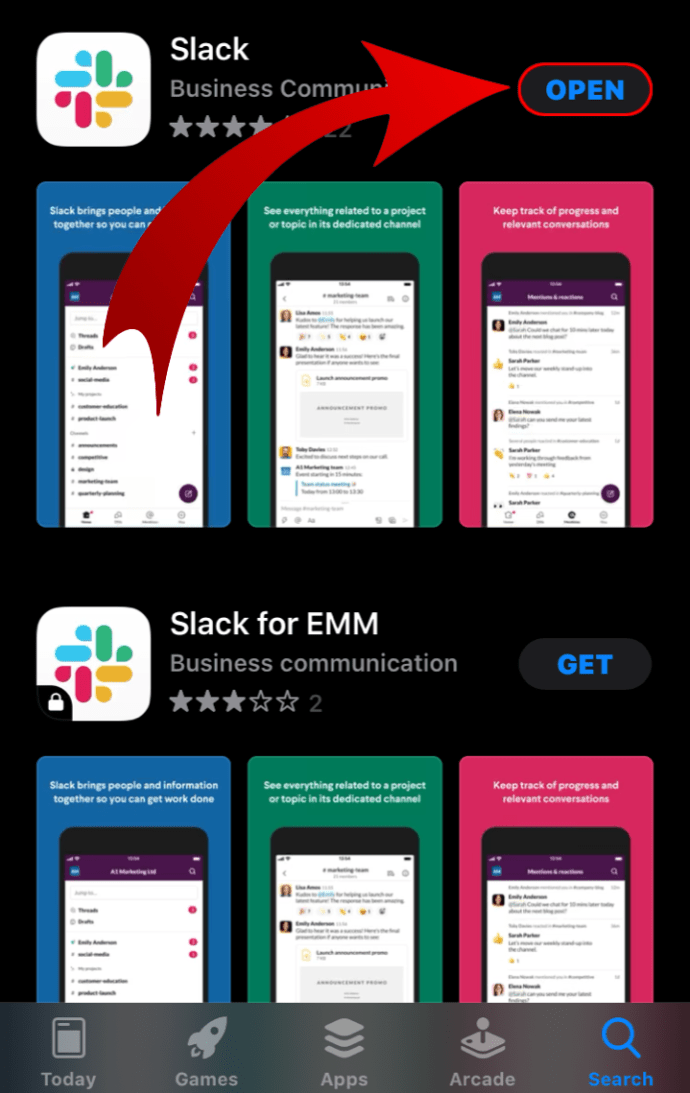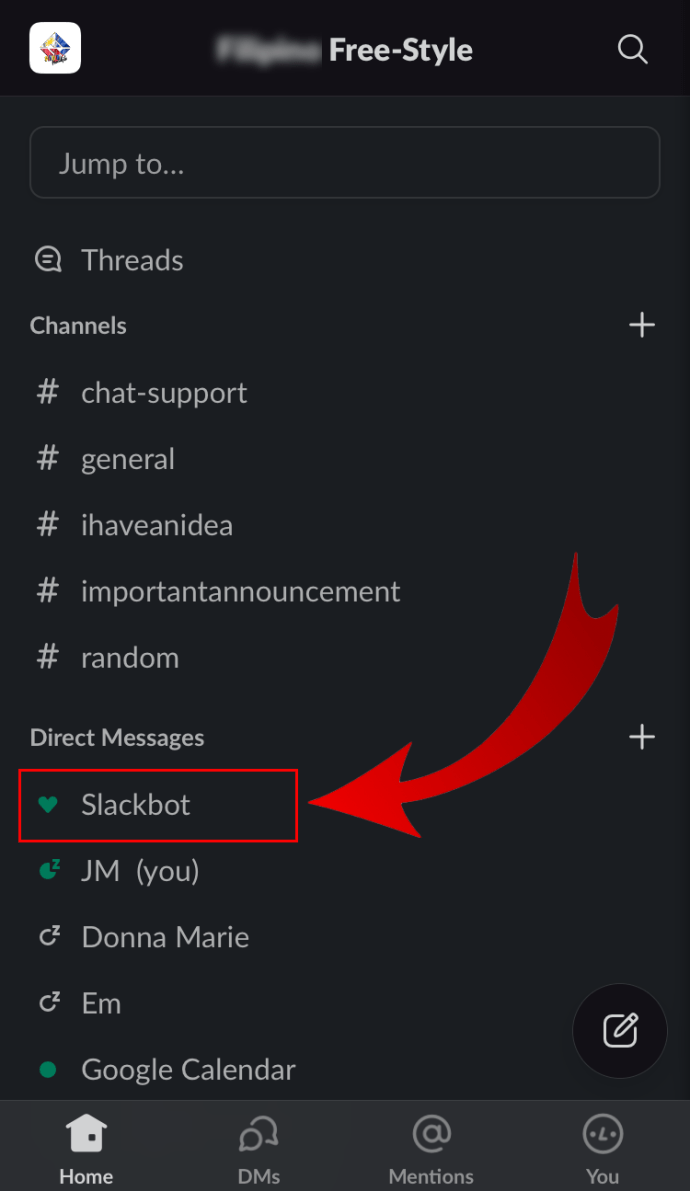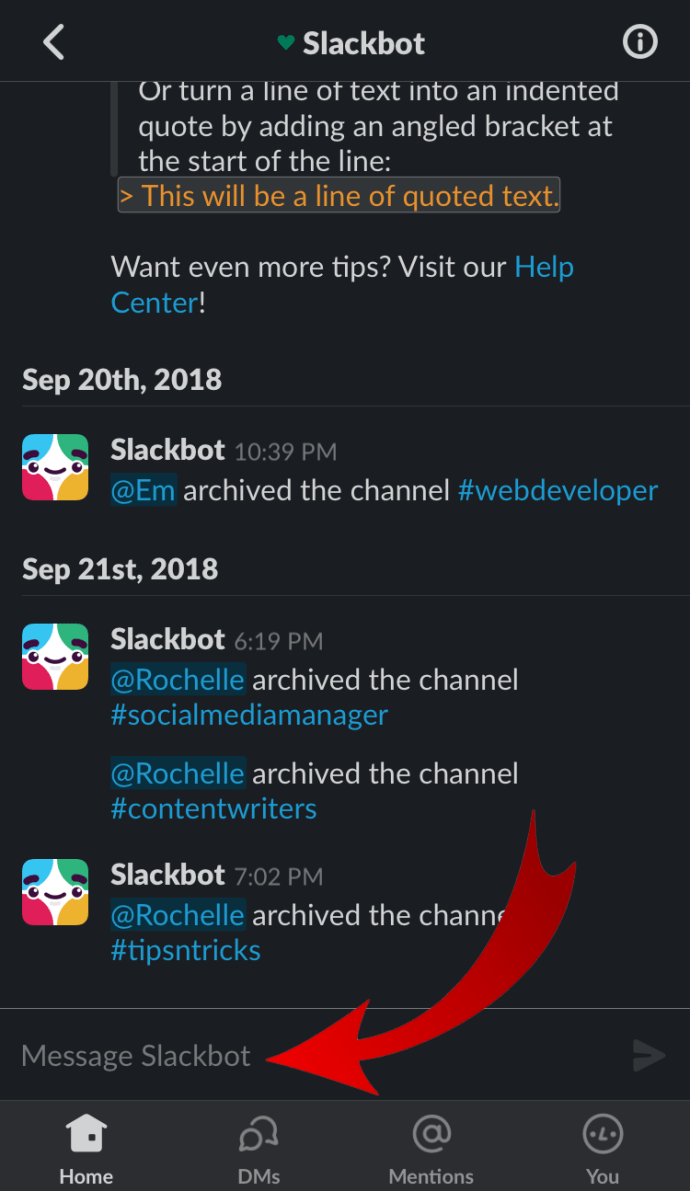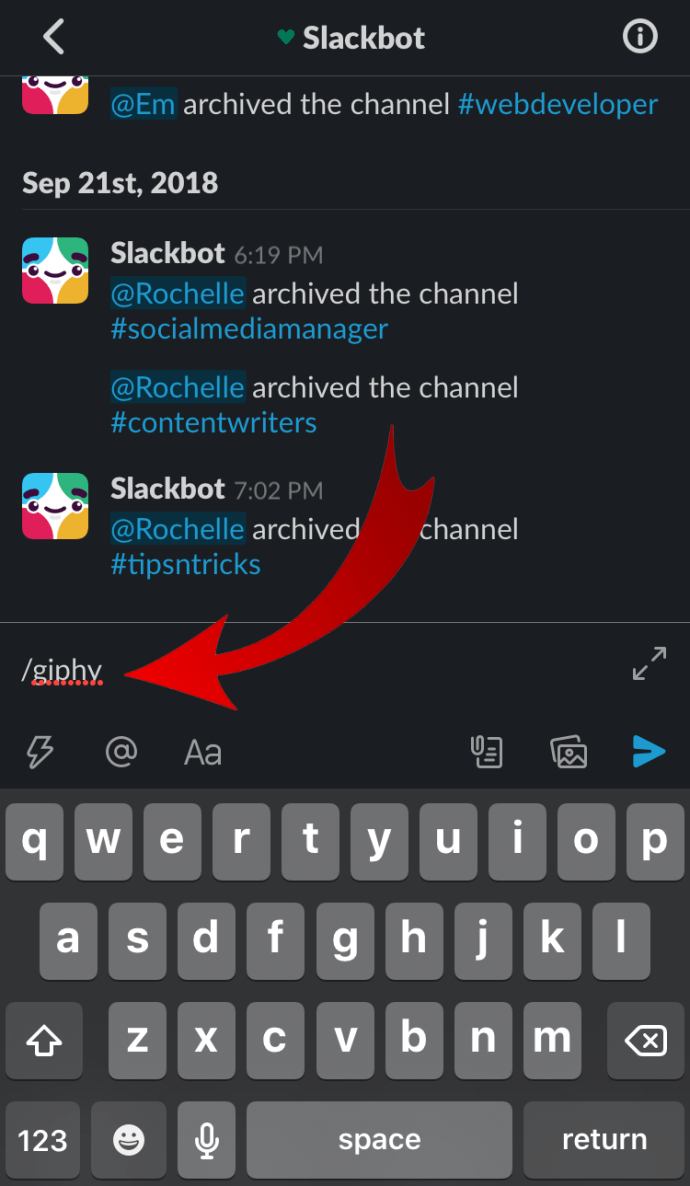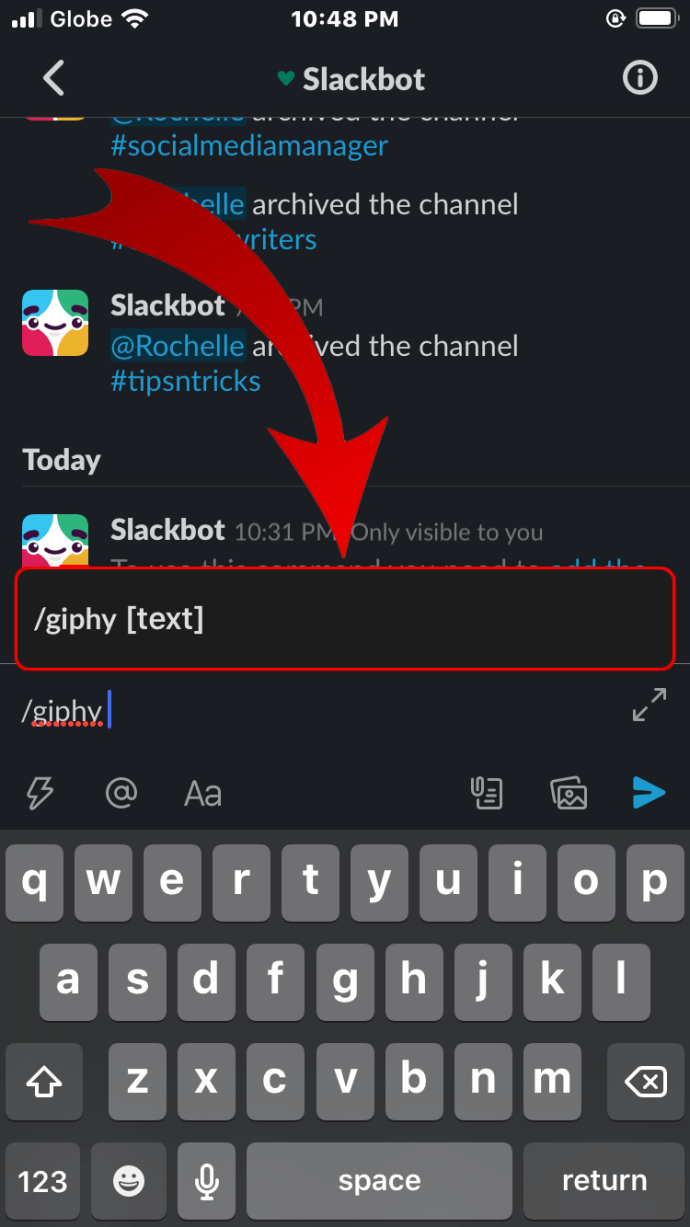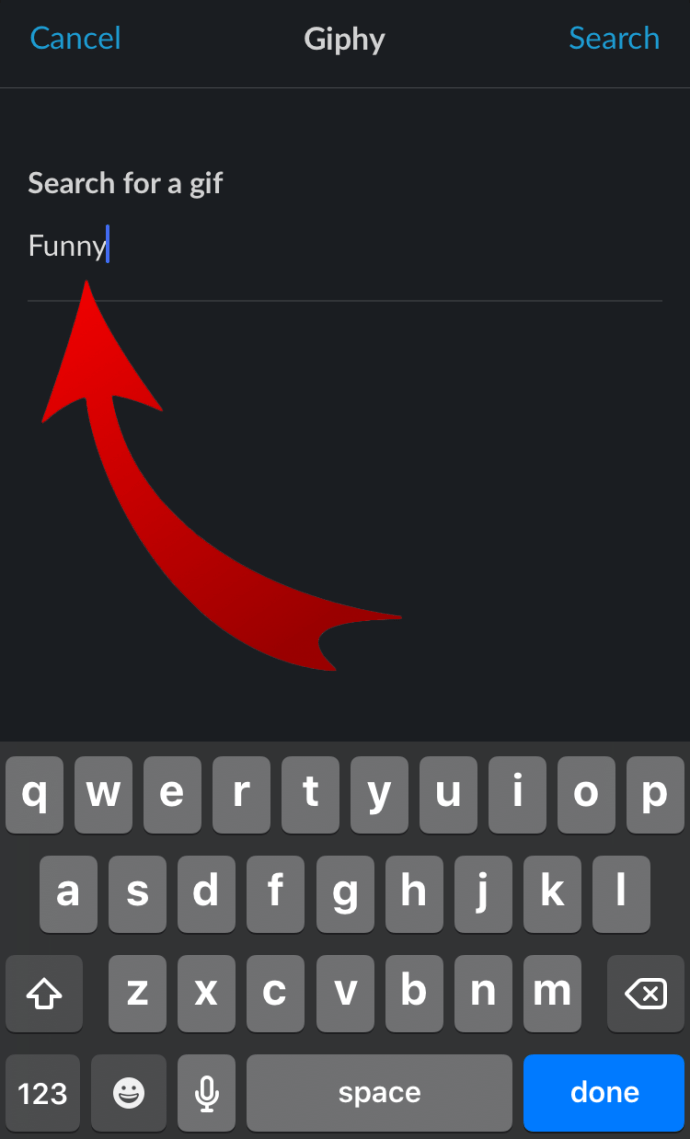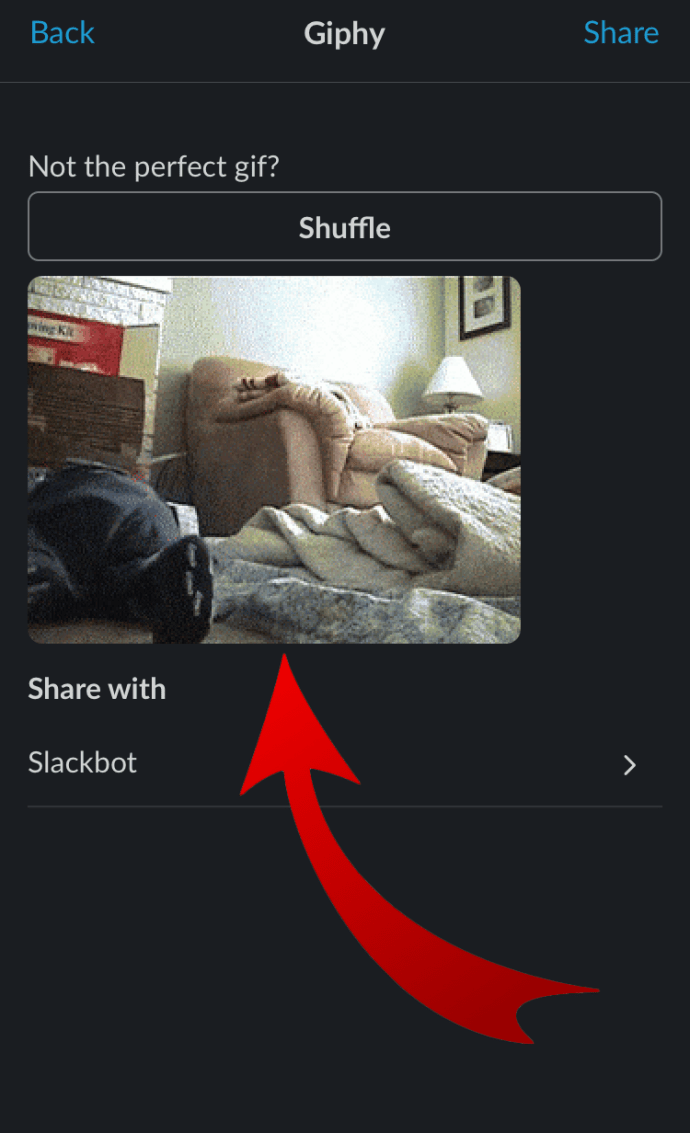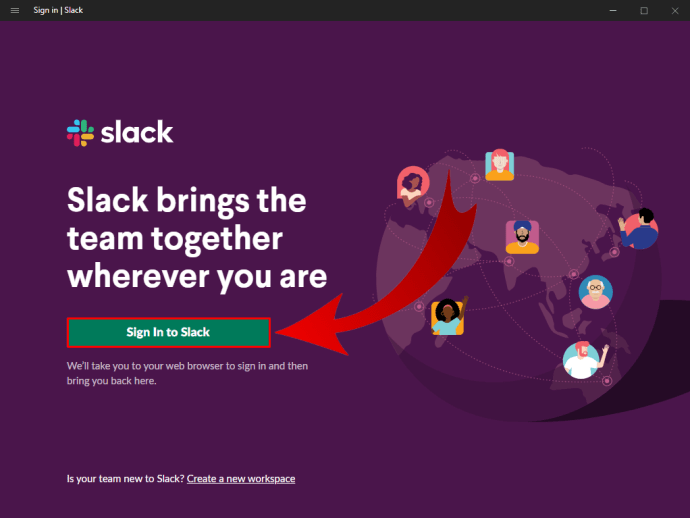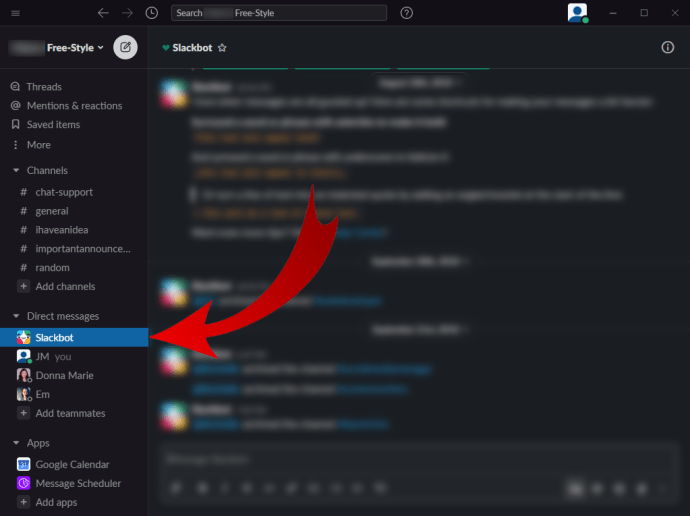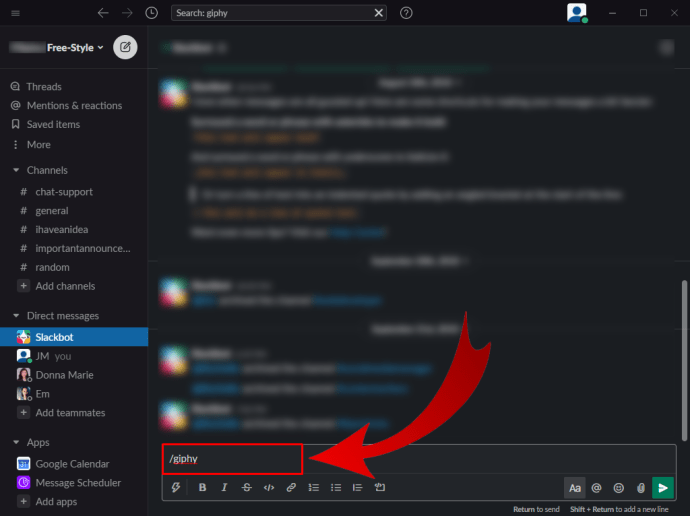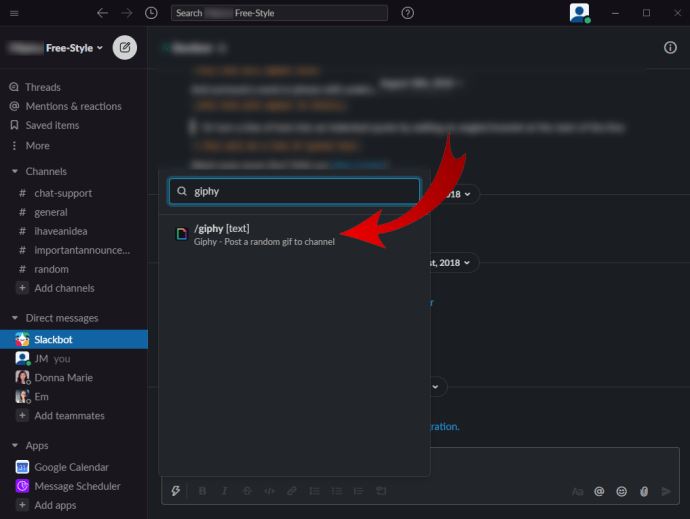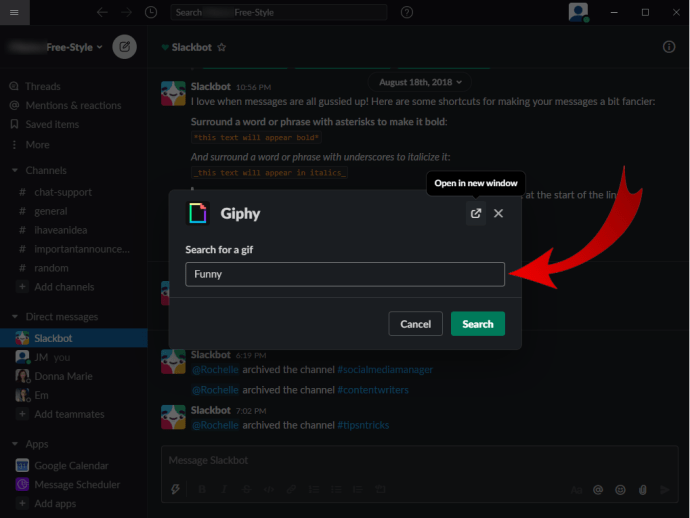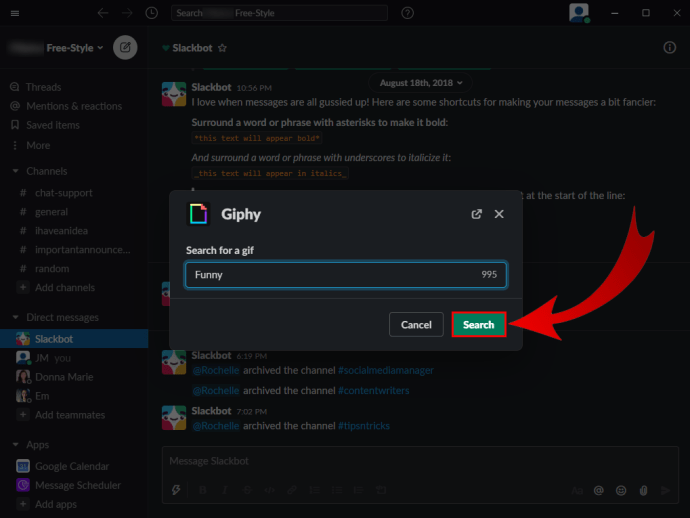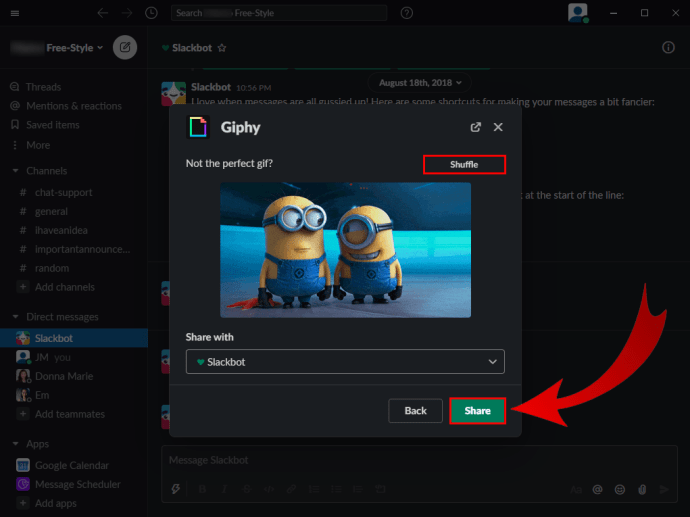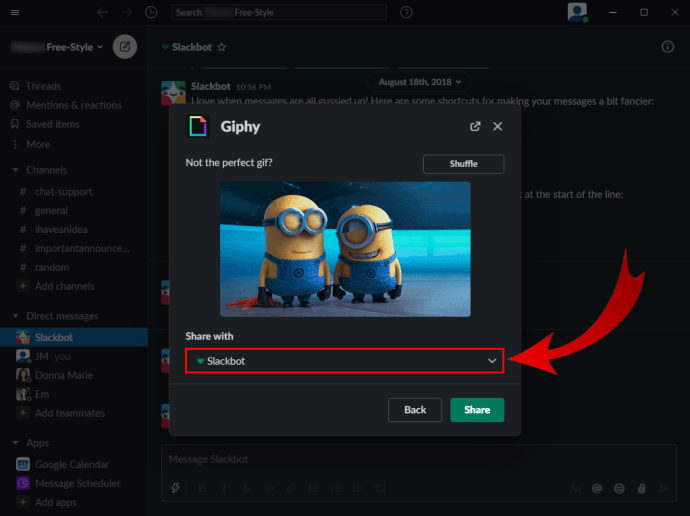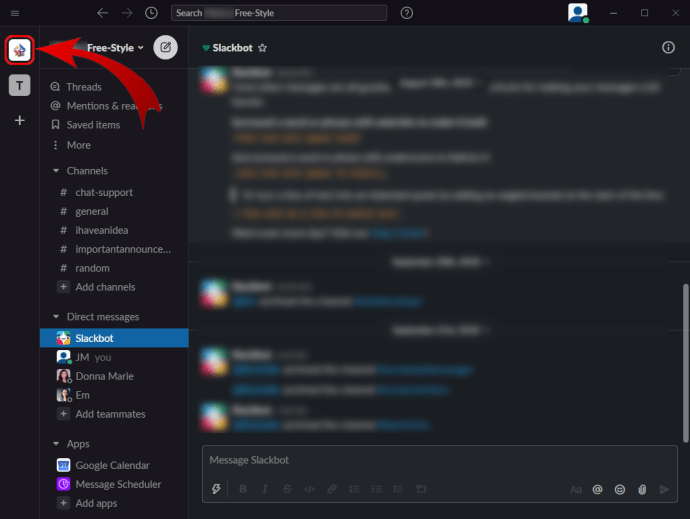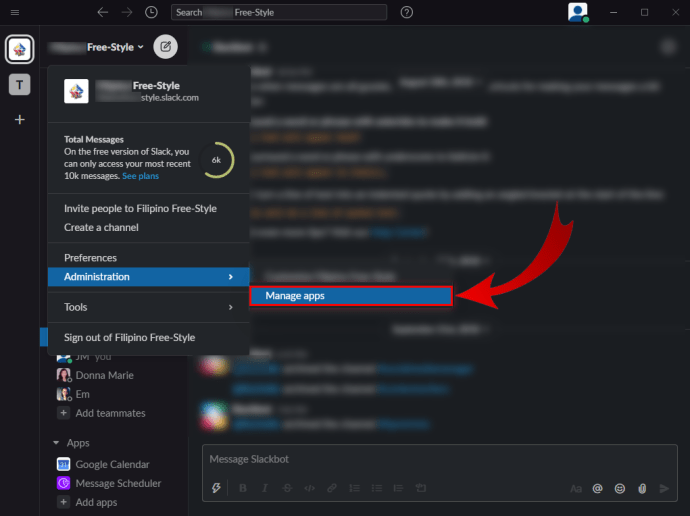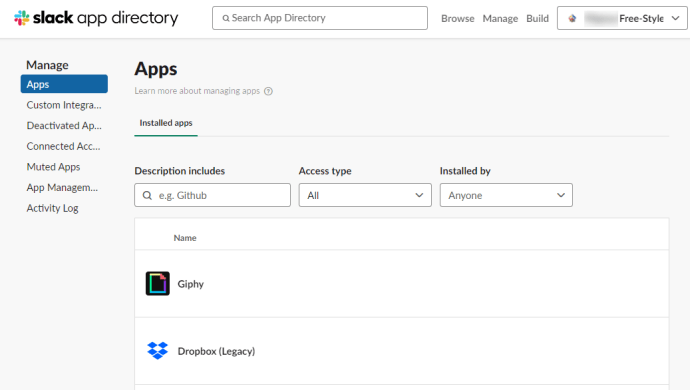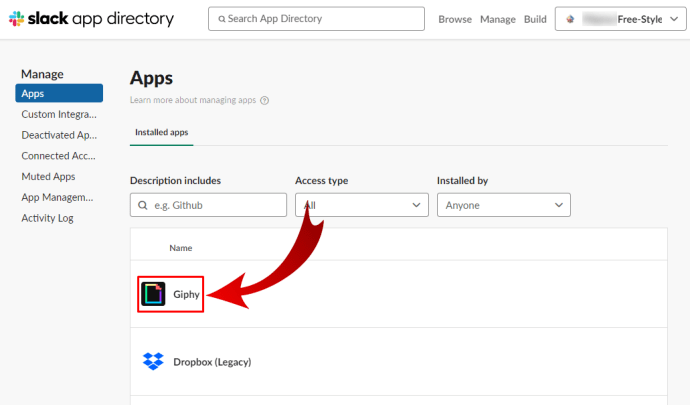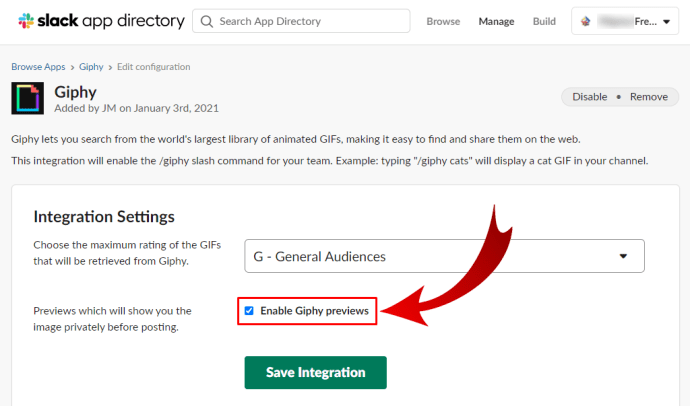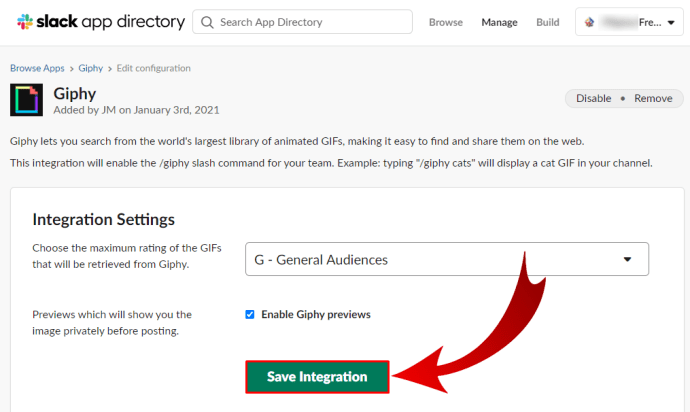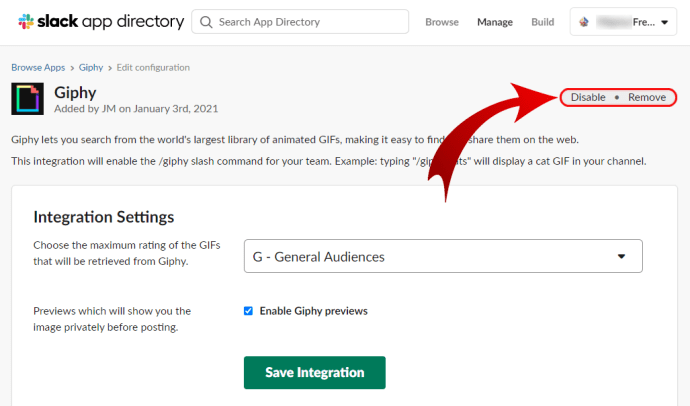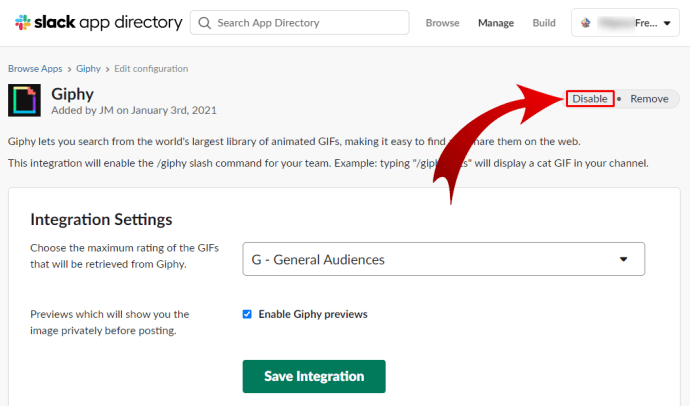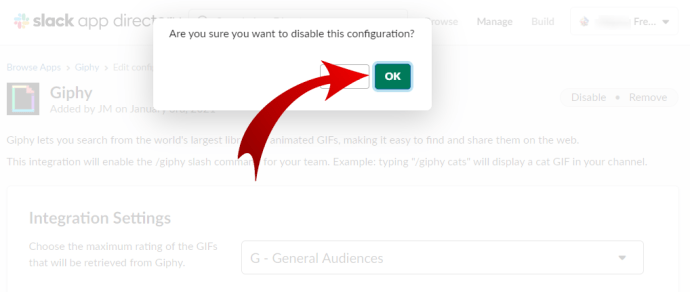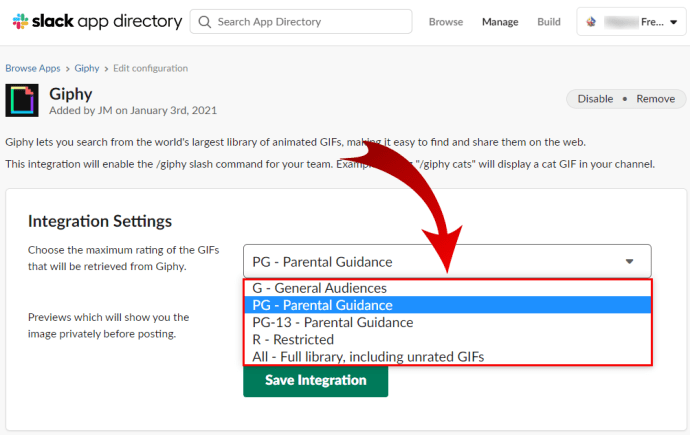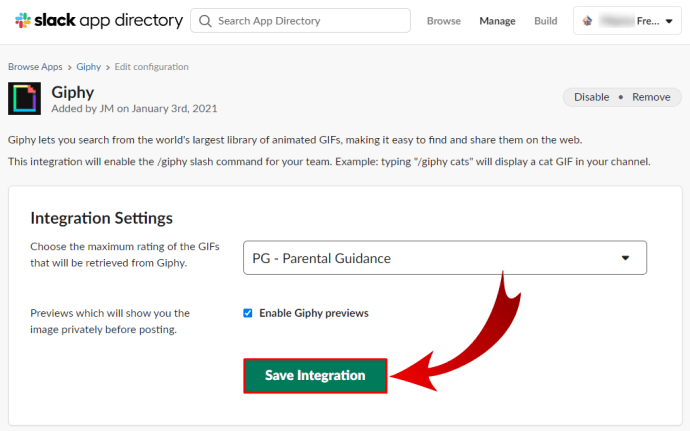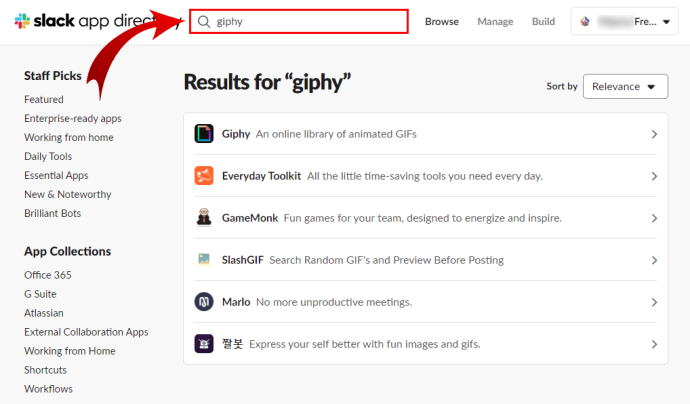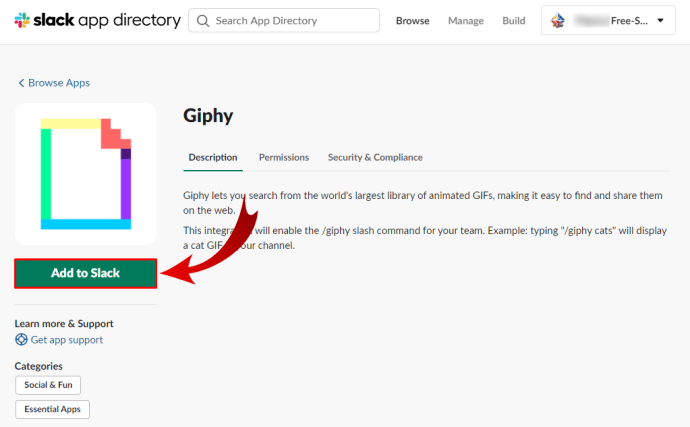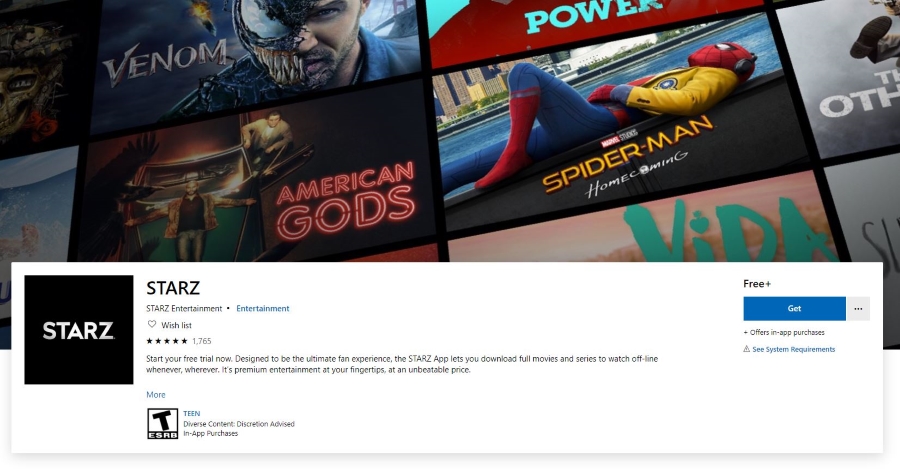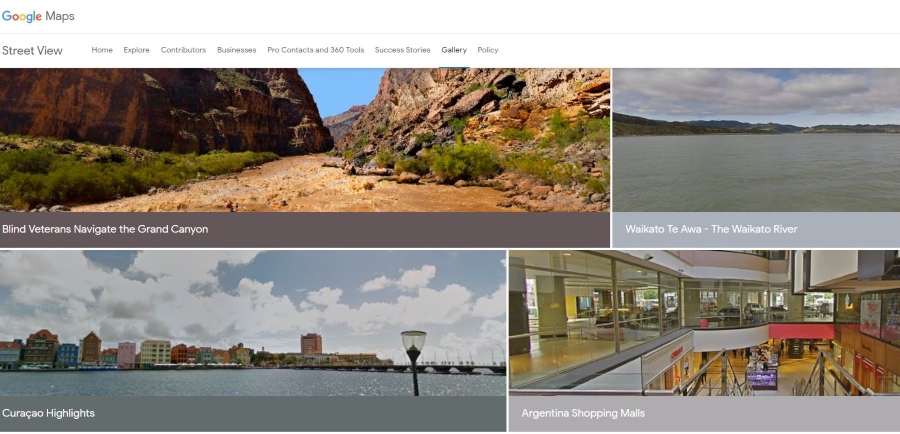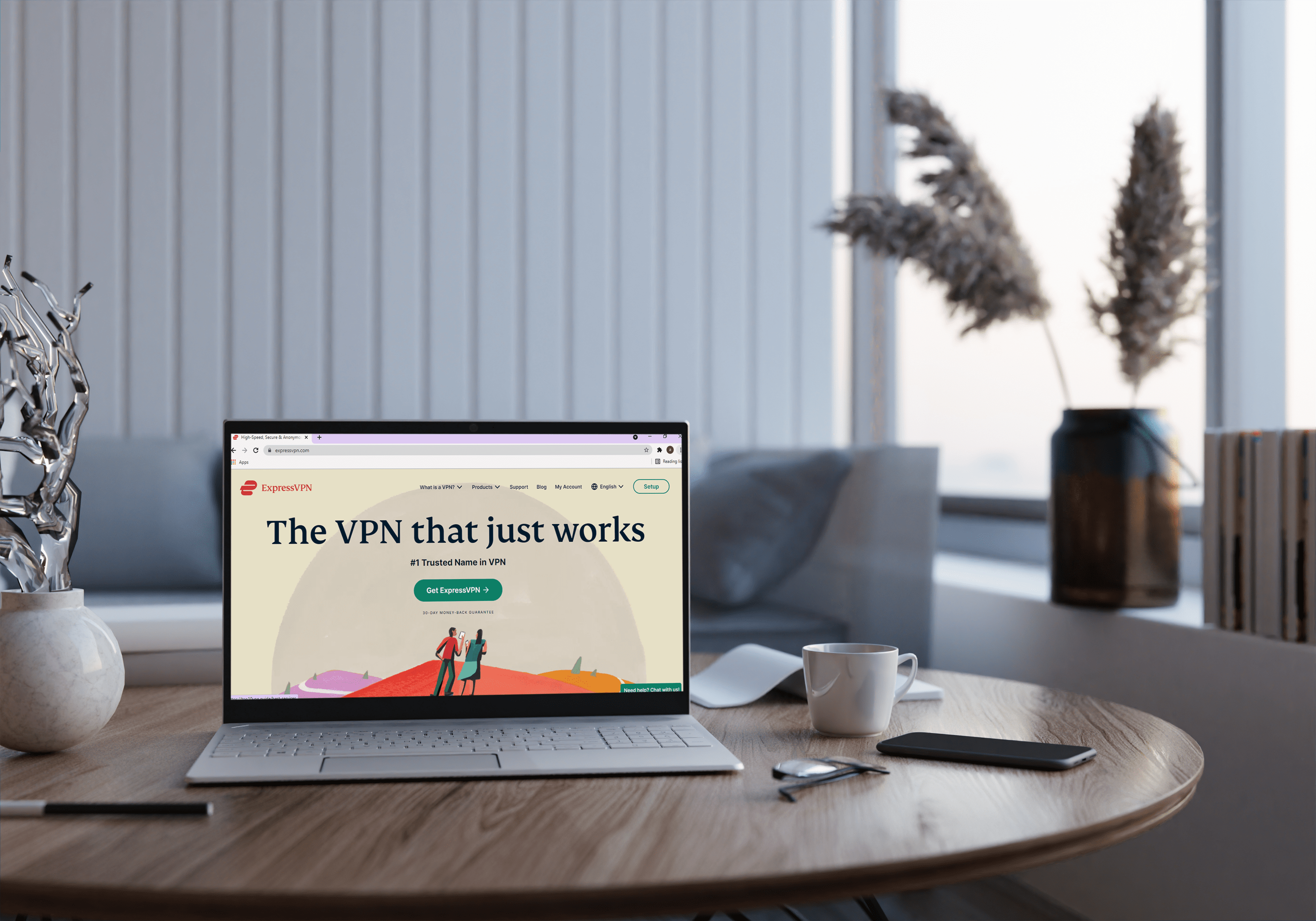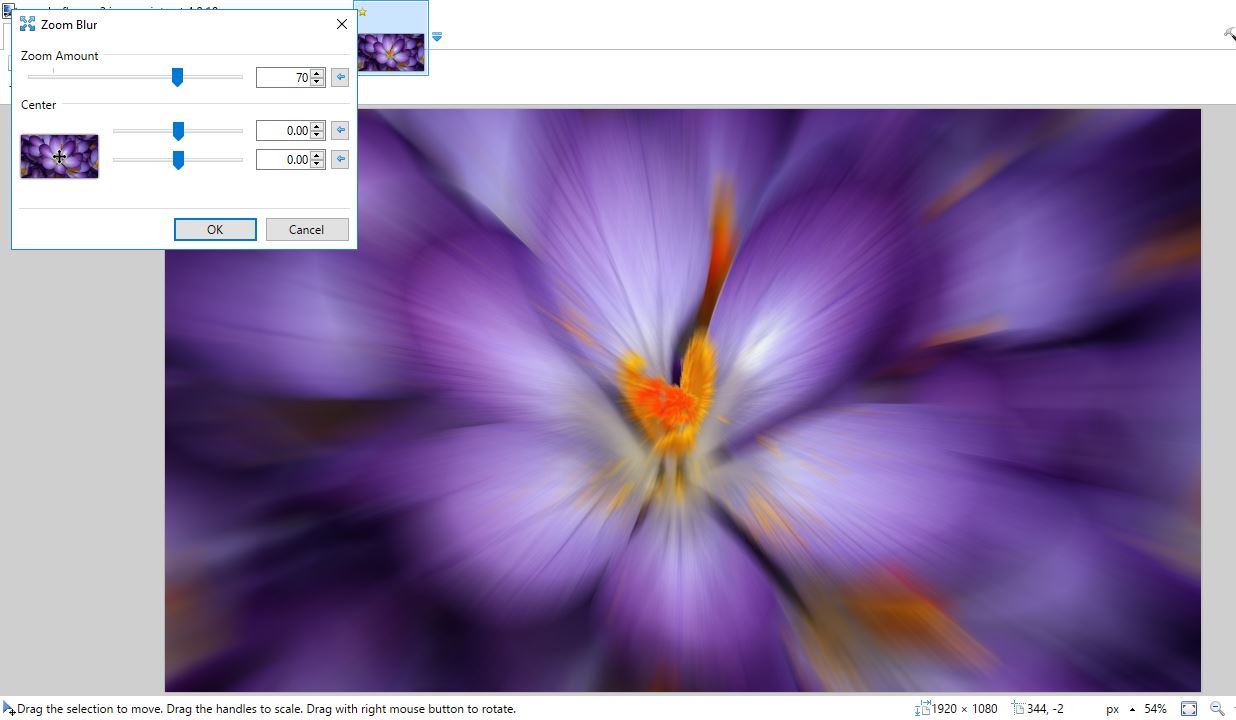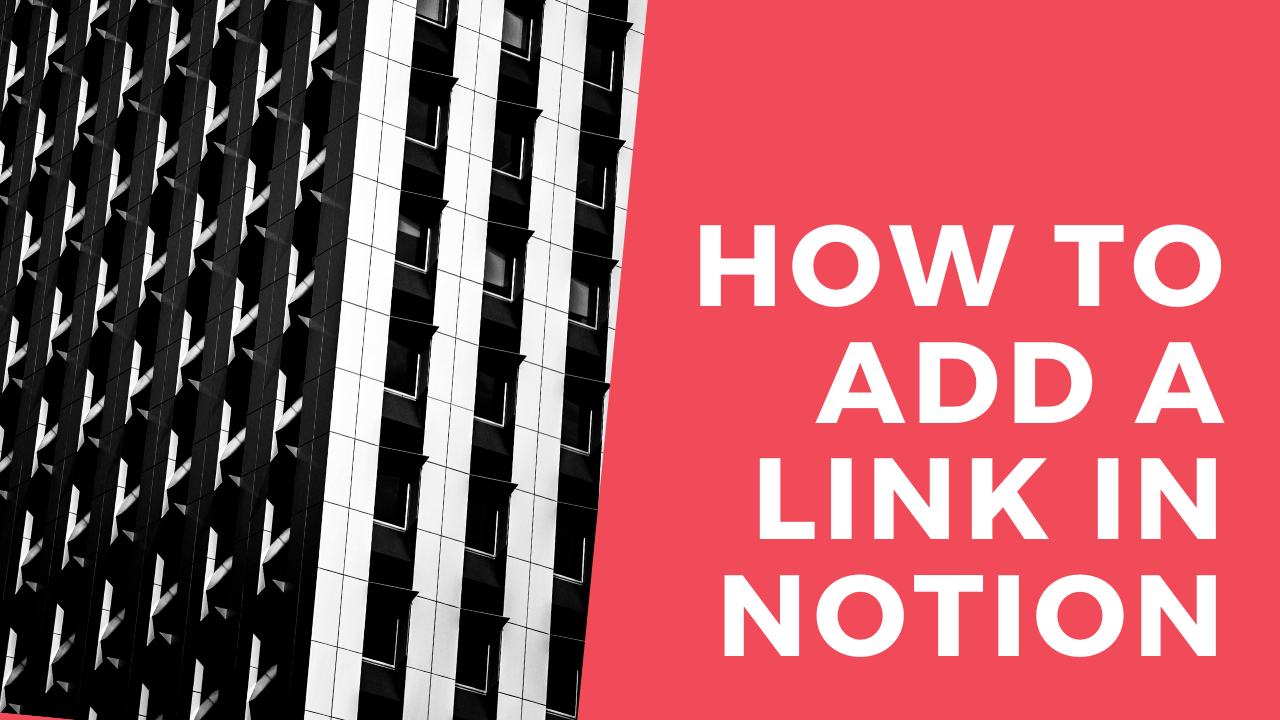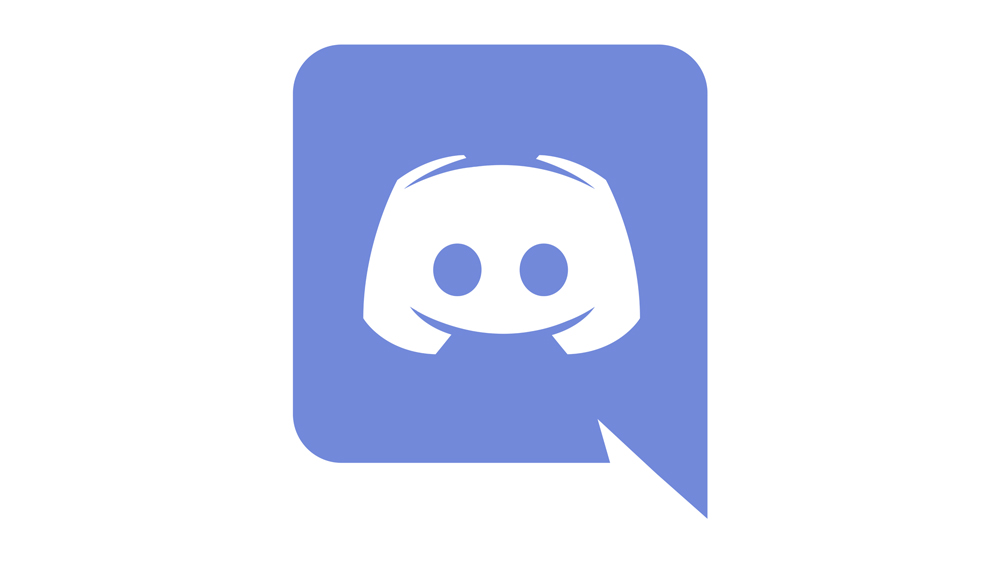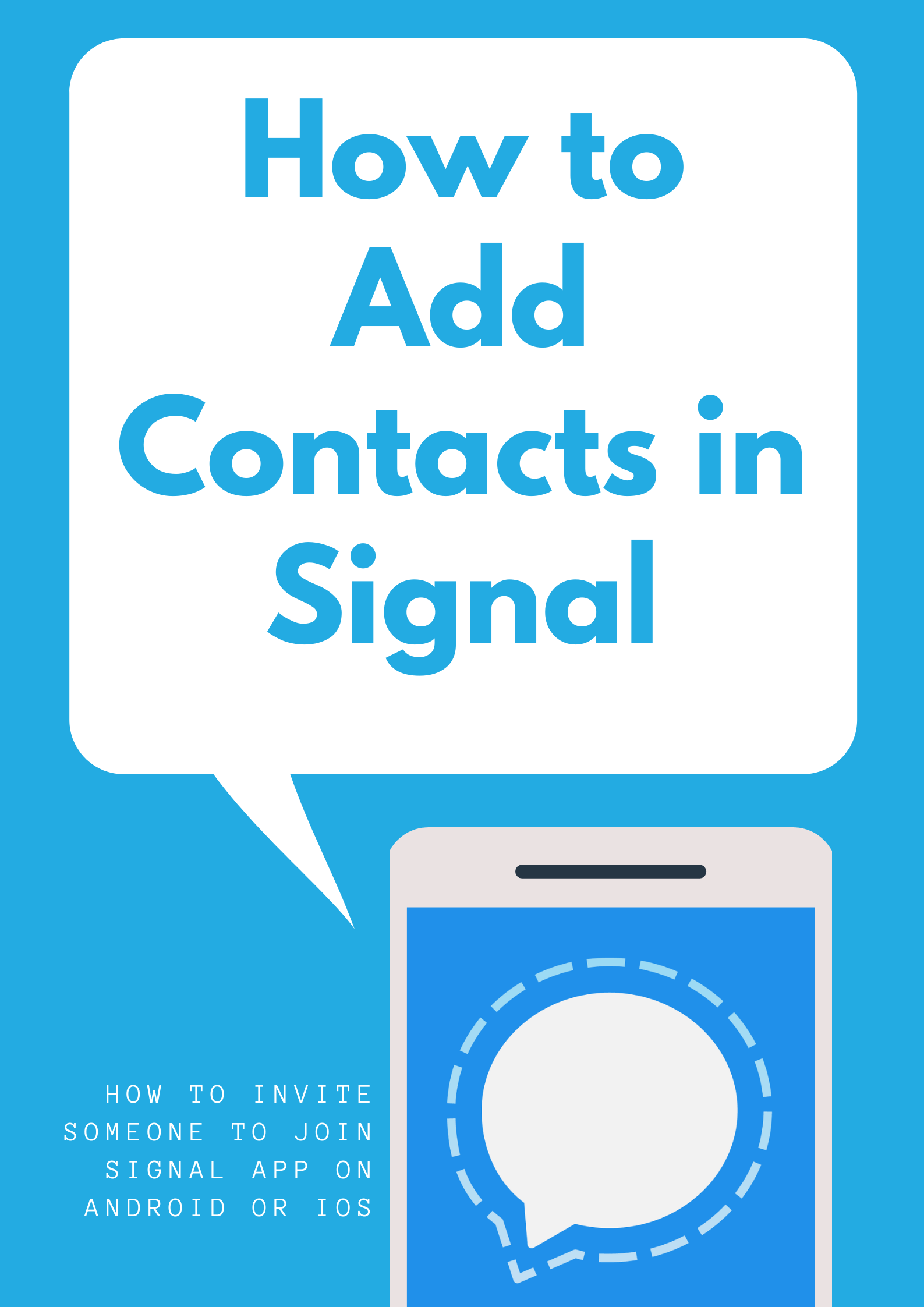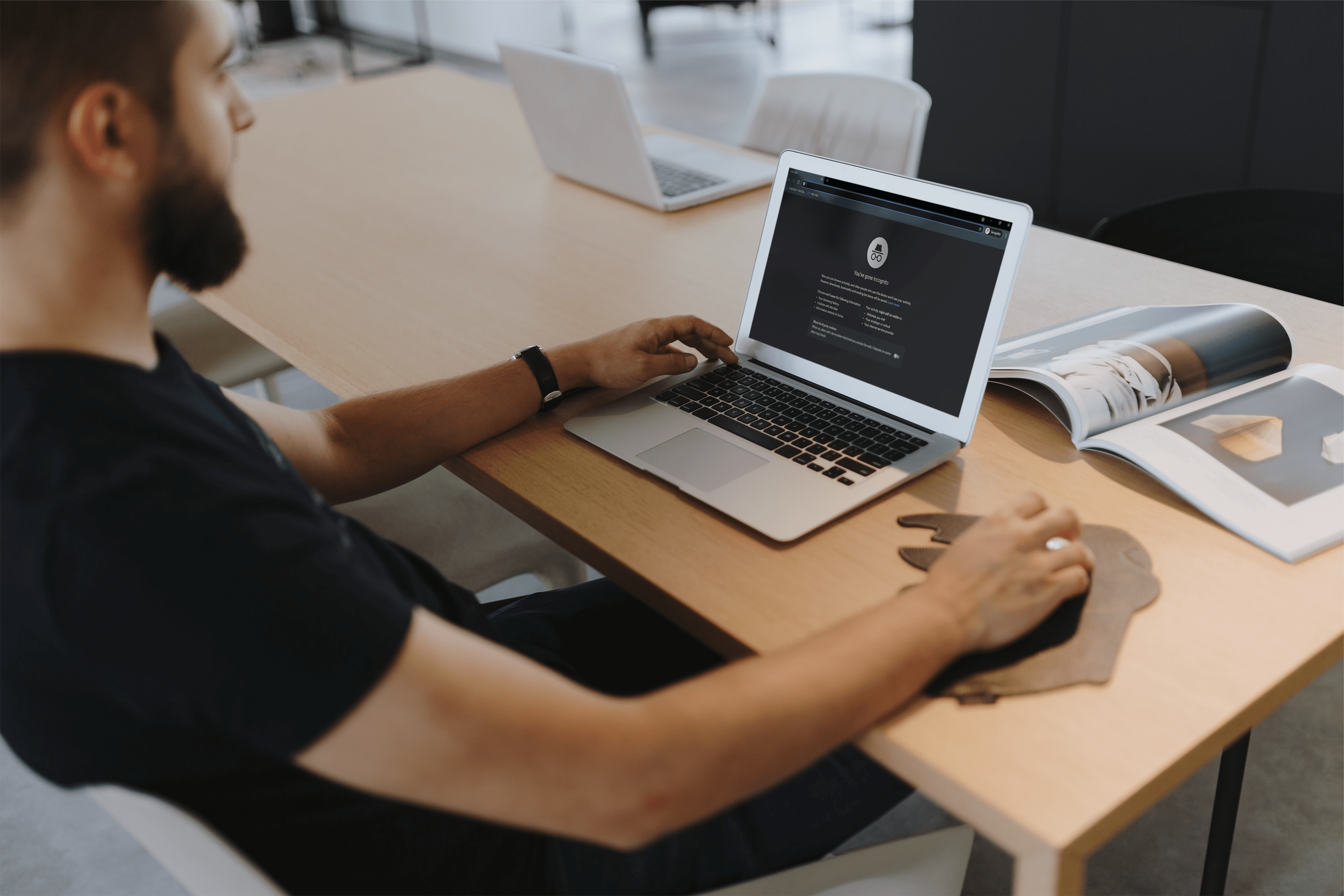แน่นอนว่าคุณอาจใช้ Slack ในการทำงาน และโดยทั่วไปแล้วจะสงวนไว้สำหรับการสื่อสารอย่างมืออาชีพ แต่ถึงแม้จะพูดคุยกับเพื่อนร่วมงานหรือเจ้านายของคุณบนแพลตฟอร์ม บางครั้งก็ไม่มีวิธีใดที่จะแสดงออกถึงความเป็นตัวคุณได้ดีไปกว่าการใช้ GIF จากแอป GIPHY
GIF สามารถทำให้การสนทนาในชีวิตประจำวันมีส่วนร่วมและสนุกสนานมากขึ้น ทำไมไม่ลองใช้มันใน Slack ด้วยล่ะ และเนื่องจาก Slack เป็นแพลตฟอร์มที่มีการบูรณาการอย่างดี คุณจึงสามารถรวมเข้ากับแพลตฟอร์มเหล่านี้ได้ง่ายๆ ในไม่กี่ขั้นตอน
อ่านบทความของเราเพื่อเรียนรู้วิธีใช้ GIF จาก GIPHY ใน Slack บนอุปกรณ์ต่างๆ
การรวม GIPHY และ Slack
GIPHY เป็นวิธีที่ง่ายที่สุดในการเพิ่ม GIF ในการสนทนา Slack ของคุณ แอปนี้อาจถูกรวมเข้ากับสำนักงานเสมือนนี้แล้ว ดังนั้นคุณไม่จำเป็นต้องดำเนินการใดๆ ให้ยุ่งยากเพื่อเริ่มส่ง GIF และถ้าไม่ใช่ก็สามารถติดตั้งได้ในไม่กี่วินาที
สิ่งที่ดีที่สุดคือคุณสามารถใช้อุปกรณ์ใดก็ได้เพื่อตั้งค่าทั้งหมด
วิธีใช้ GIPHY ใน Slack บน iPhone
คุณมีไอโฟนไหม วิธีโพสต์ GIF โดยใช้ GIPHY มีดังนี้
- ลงชื่อเข้าใช้บัญชี Slack ของคุณและเปิดแอปบน iPhone ของคุณ
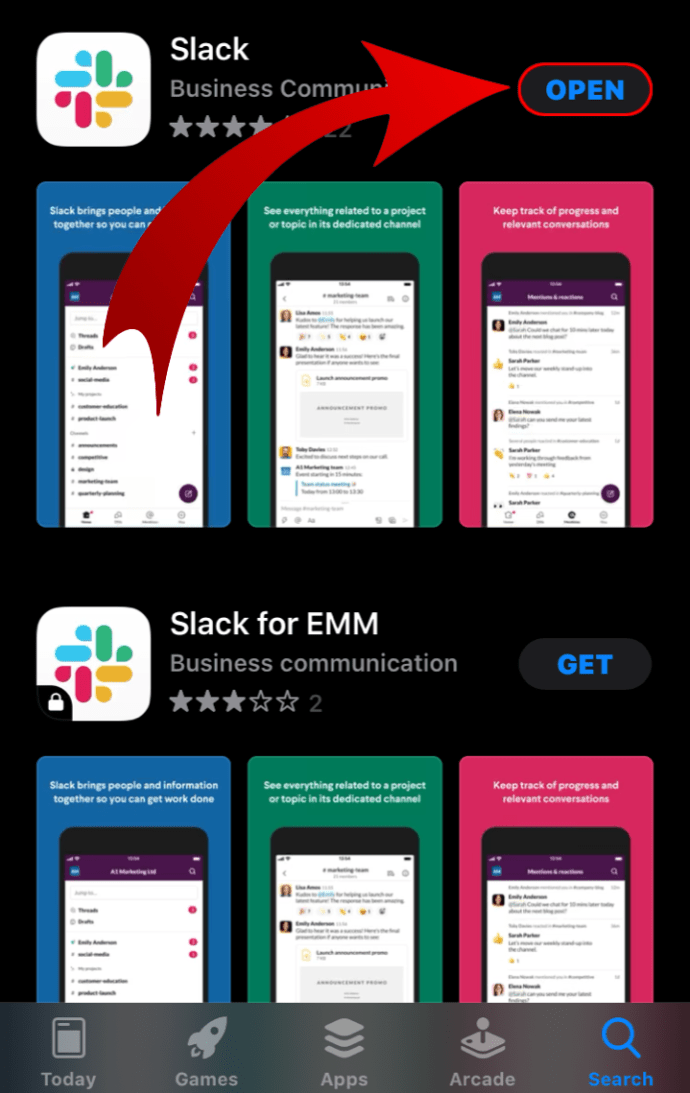
- เลือกช่องหรือแชทส่วนตัวกับเพื่อนร่วมงานที่คุณต้องการส่ง GIF
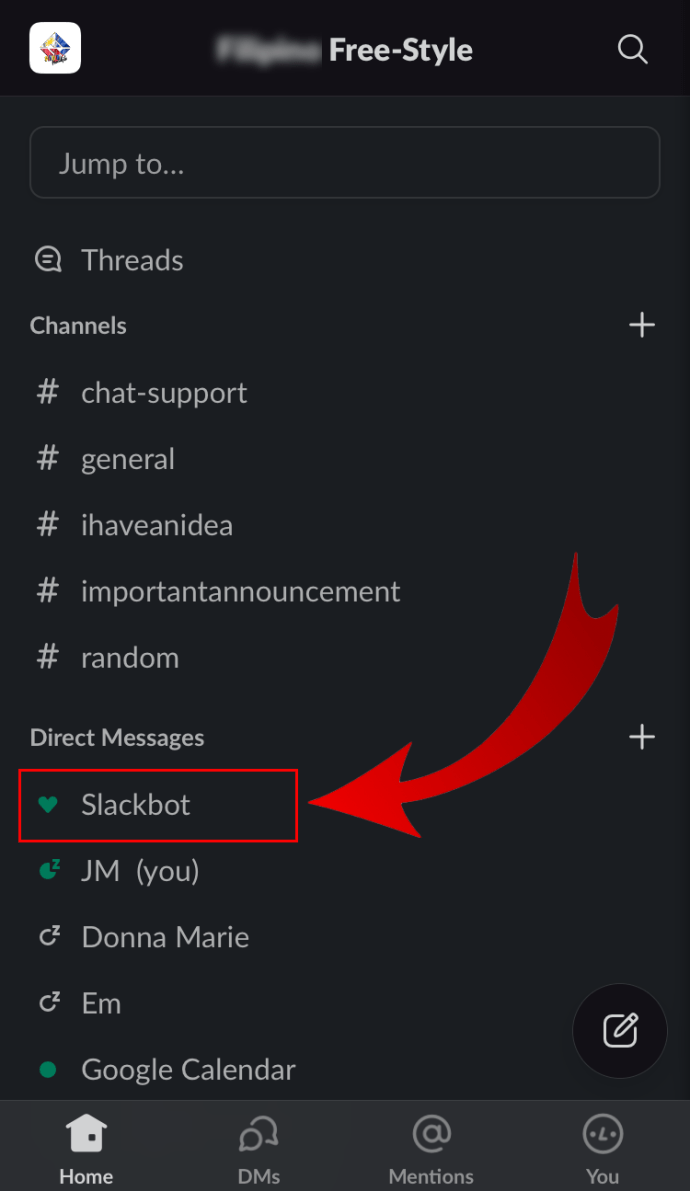
- แตะที่ช่องข้อความที่ด้านล่างเพื่อเริ่มพิมพ์
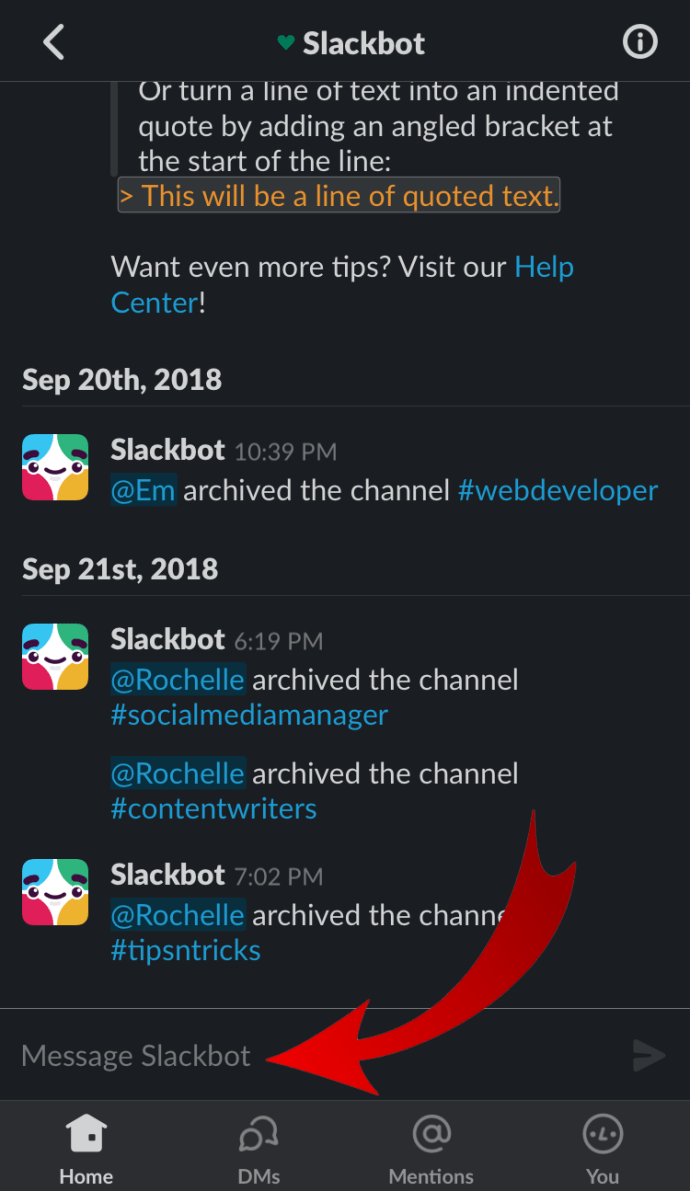
- พิมพ์ดังต่อไปนี้: /giphy
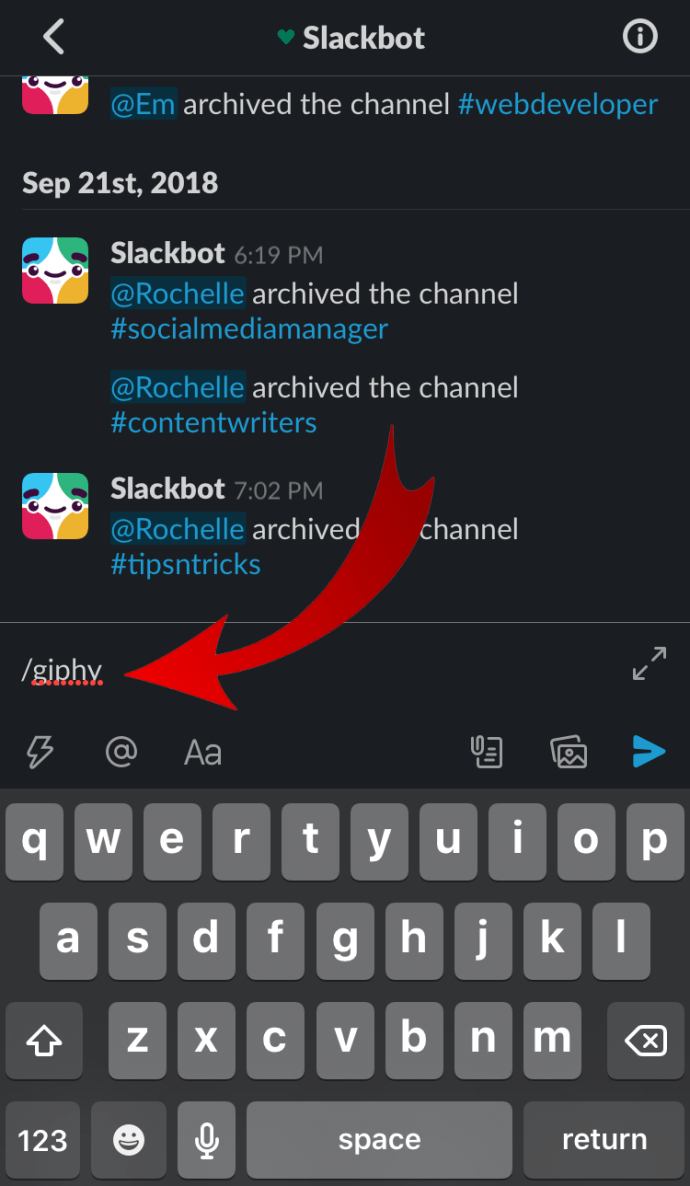
- บรรทัดคำสั่งจะเปลี่ยนเป็นสีดำและอ่านว่า “[ข้อความ]”
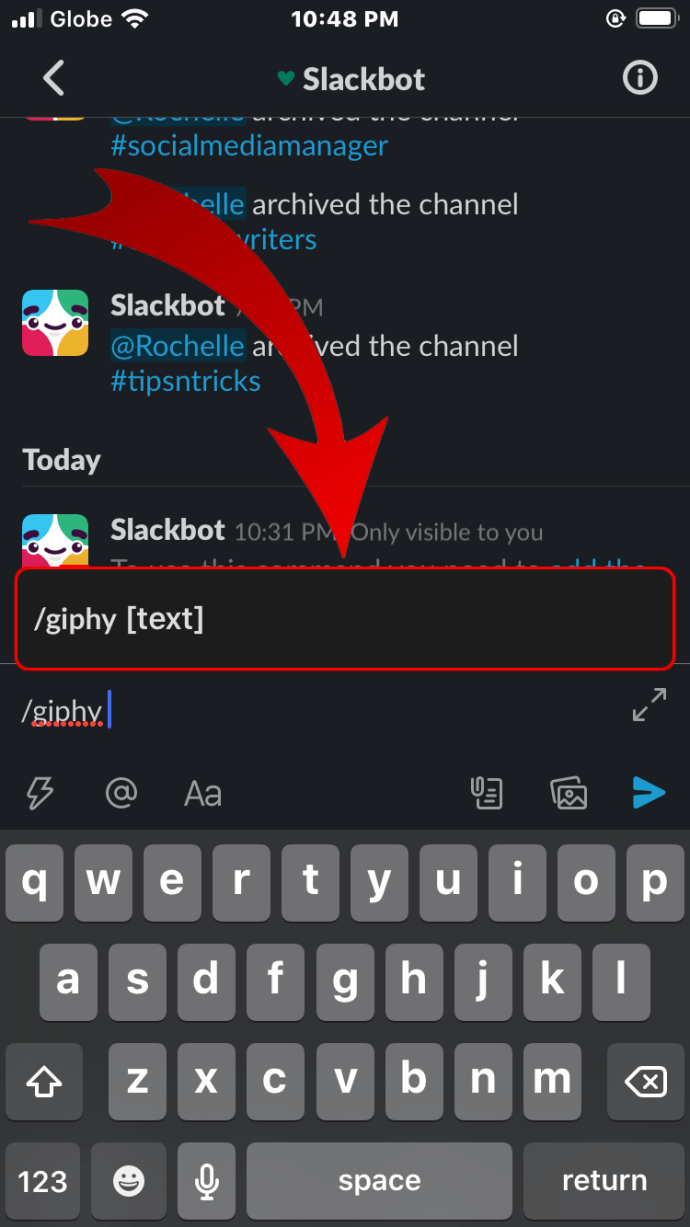
- หากคุณยังไม่ได้ดำเนินการ ให้พิมพ์คำแบบสุ่มแล้วแตะลูกศรสีน้ำเงินในแถบด้านล่างช่องข้อความ
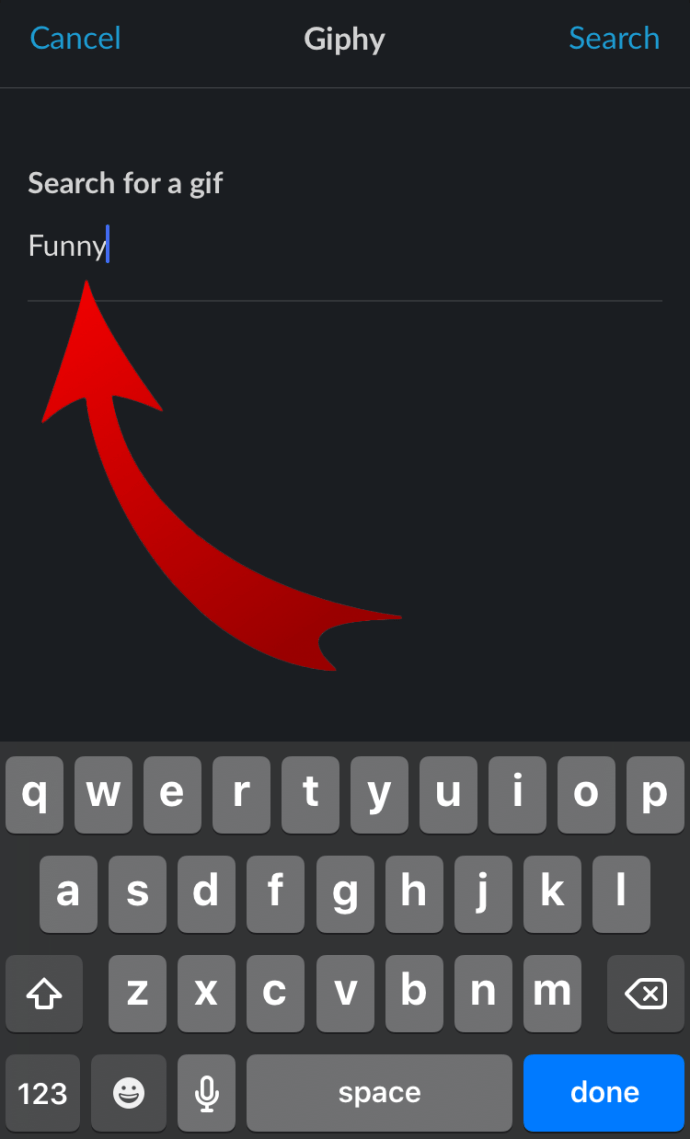
- GIF แบบสุ่มจะแสดงตามคำที่คุณพิมพ์
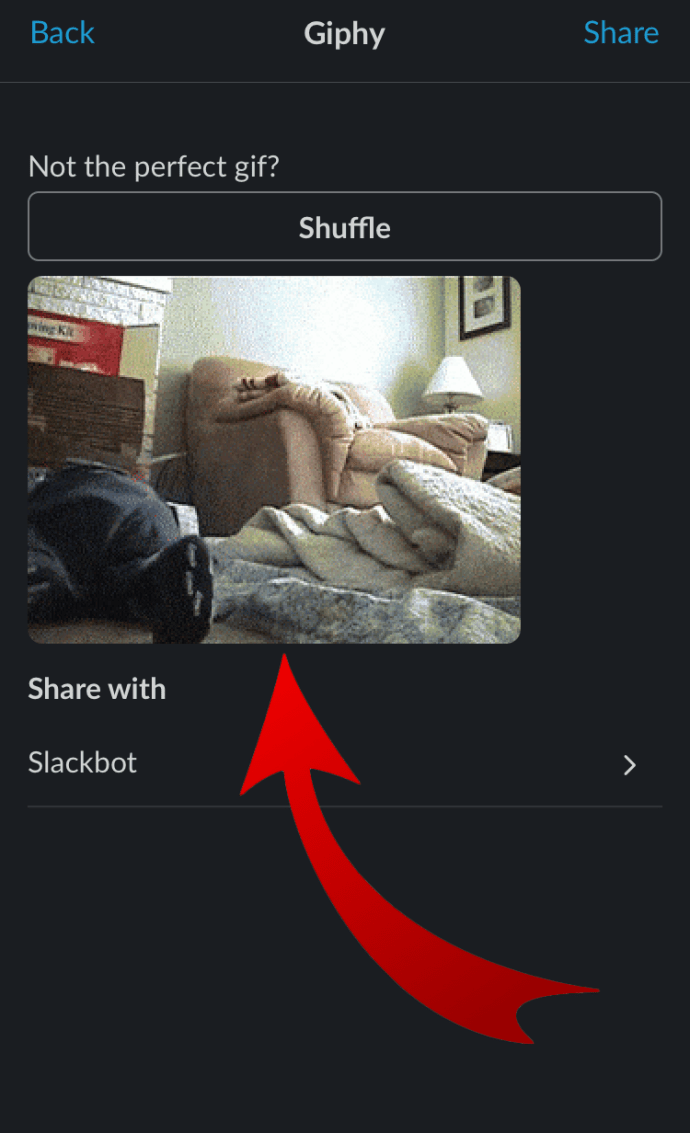
- เลือกว่าคุณต้องการส่ง GIF นั้น เลื่อนเพื่อค้นหาอีกอัน หรือยกเลิก
วิธีใช้ GIPHY ใน Slack บน Android
ผู้ใช้ Android สามารถโพสต์ GIF ไปยังการสนทนา Slack ได้ในลักษณะเดียวกัน เลือกช่อง พิมพ์คำสั่ง “/giphy” และหัวข้อสำหรับ GIF ของคุณ ค้นหาไฟล์ที่เหมาะสมโดยใช้ตัวเลือกการสับเปลี่ยน และเมื่อคุณพอใจกับการแสดงตัวอย่างแล้ว ให้โพสต์ GIF ไปที่ช่อง
มีอีกวิธีหนึ่งในการส่ง GIF ถึงเพื่อนร่วมงานของคุณ คุณอาจใช้แป้นพิมพ์นี้เพื่อสร้าง GIF ได้มากขึ้น ทั้งนี้ขึ้นอยู่กับแป้นพิมพ์ของคุณ ตัวอย่างเช่น หากคุณมีแป้นพิมพ์ Microsoft SwiftKey คุณจะมีปุ่ม GIF ที่ด้านบน เหนือแป้นตัวเลข แตะที่ปุ่มนั้นแล้วใช้ไอคอนรูปแว่นขยายเพื่อค้นหา GIF ที่ต้องการ แล้วแตะเพื่อส่งไปที่ช่องหรือแชท
วิธีใช้ GIPHY ใน Slack บน Windows, Mac และ Chromebook
หากคุณกำลังใช้ Slack บนคอมพิวเตอร์ คุณอาจรู้อยู่แล้วว่ามีแอปเดสก์ท็อปสำหรับเครื่องมือการจัดการนี้ คุณสามารถเข้าถึงพื้นที่ทำงานของคุณผ่านแอพนี้หรือเข้าสู่ระบบโดยใช้เว็บเบราว์เซอร์
ไม่ว่าคุณจะตัดสินใจใช้วิธีการใดก็ตาม ขั้นตอนก็เหมือนกัน ดังนั้นจึงเป็นทางเลือกของคุณทั้งหมด
- เข้าสู่ระบบพื้นที่ทำงาน Slack ของคุณโดยใช้แอปเดสก์ท็อปหรือเบราว์เซอร์
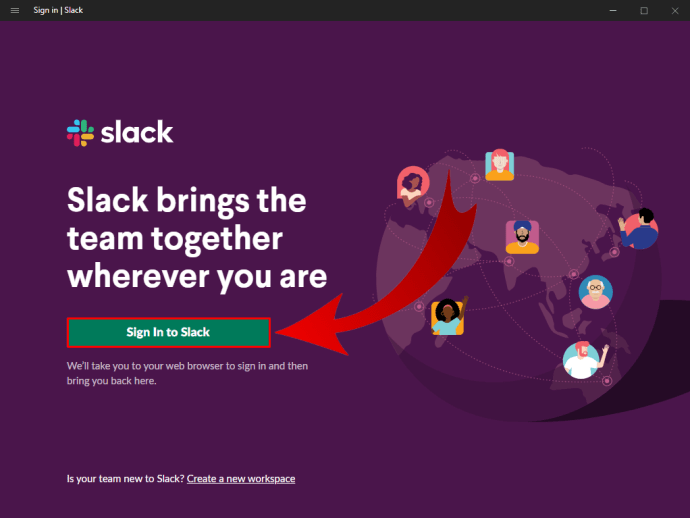
- เลือกช่องหรือแชทส่วนตัวเพื่อส่ง GIF
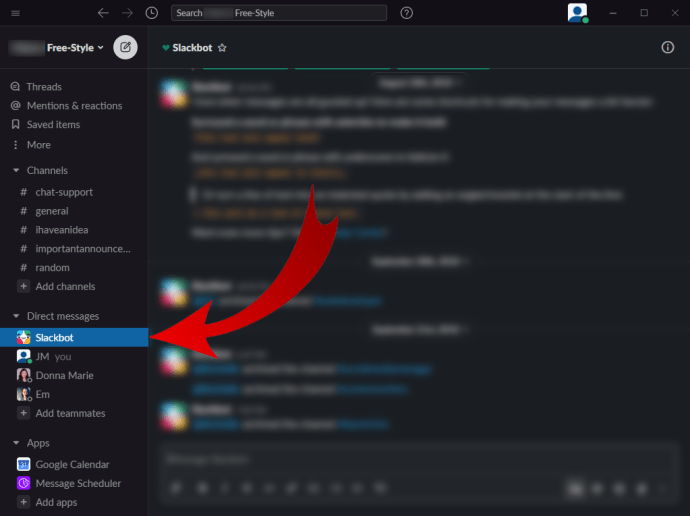
- ในช่องข้อความ ให้พิมพ์ “/giphy”
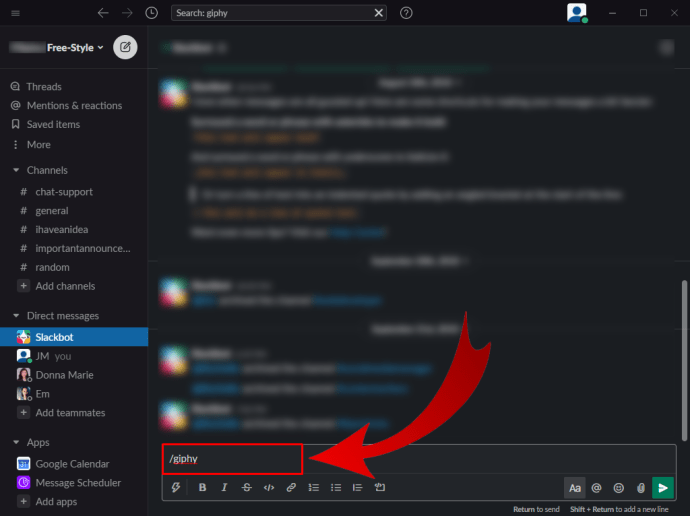
- เมนูใหม่จะปรากฏขึ้นและคุณจะพบ GIPHY ในรายการ คลิก "ค้นหา" และแชร์ GIF กับ GIPHY
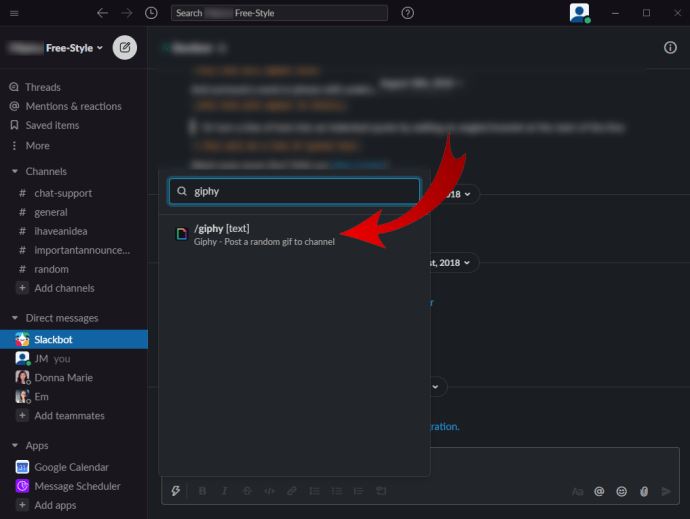
- ในหน้าต่างป๊อปอัป ให้เลือกช่องค้นหาและป้อนคำเพื่อค้นหา GIF ตามช่องนั้น
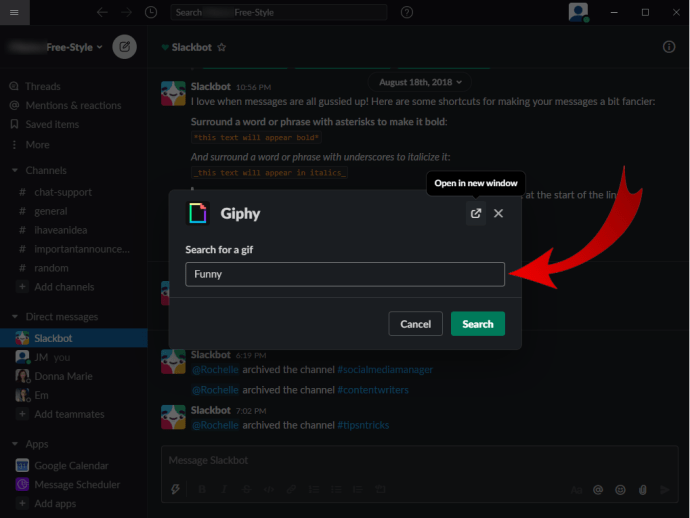
- คลิก "ค้นหา"
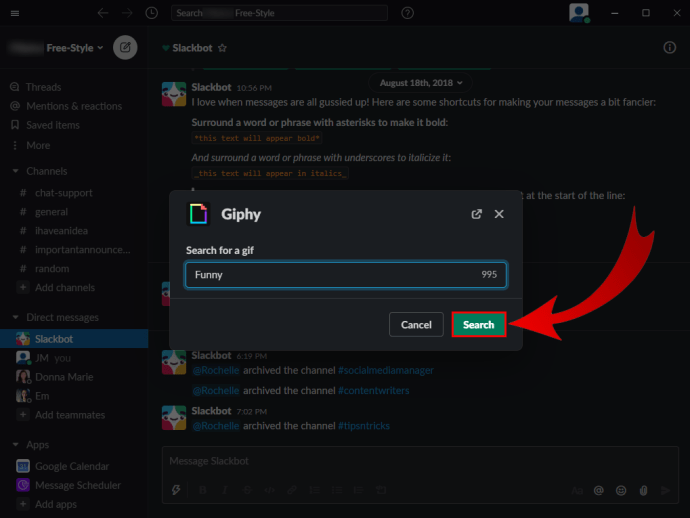
- GIF แบบสุ่มจะปรากฏขึ้น คุณสามารถคลิก "สุ่ม" ที่ด้านบนของหน้าต่างเพื่อค้นหา GIF อื่นหรือ "แชร์" ที่ด้านล่างหากคุณพอใจกับสิ่งนั้น
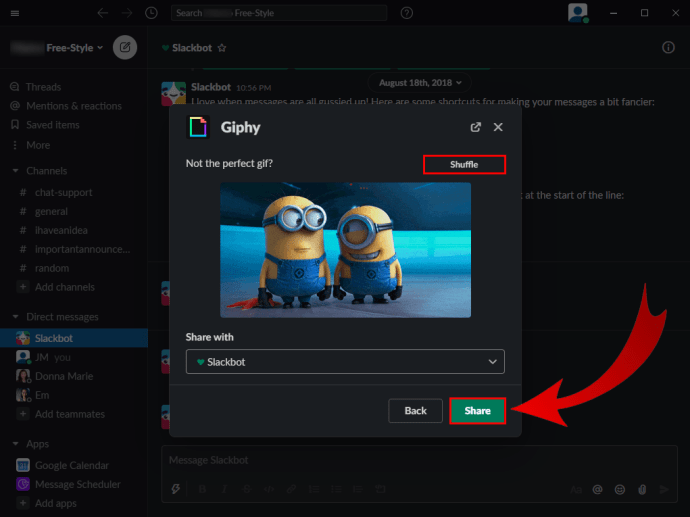
- หากคุณต้องการเปลี่ยนผู้รับ GIF ให้คลิกที่รายการดรอปดาวน์ใต้ GIF เพื่อเลือกบุคคลหรือช่องอื่น
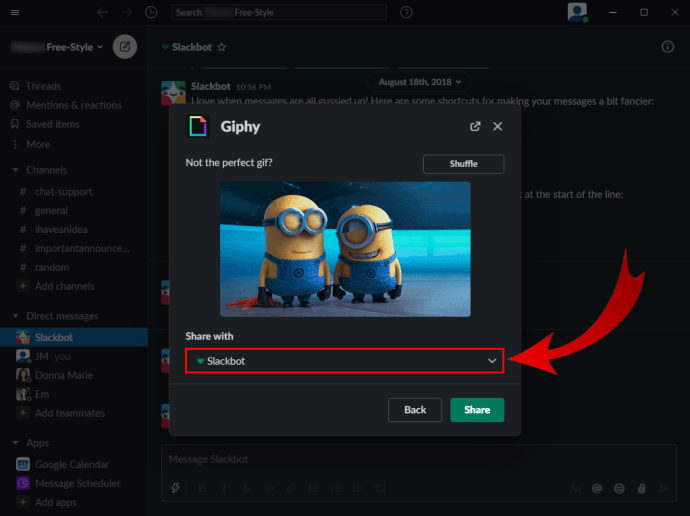
วิธีใช้ GIPHY Preview ใน Slack
ไม่มีขั้นตอนเฉพาะในการแสดงตัวอย่าง GIF ใน Slack เมื่อคุณไปที่ GIPHY คุณจะเห็นตัวอย่างสำหรับทุก GIF ก่อนส่ง ในหน้าต่างป๊อปอัปที่แสดง GIF ของคุณ คุณสามารถเลือกที่จะส่งหรือเรียกดูต่อได้ด้วยปุ่ม "สุ่ม"
หากคุณไม่เห็นตัวอย่าง GIF ของคุณไม่ว่าด้วยเหตุผลใดก็ตาม ให้ทำดังต่อไปนี้
- ลงชื่อเข้าใช้พื้นที่ทำงาน Slack ของคุณ
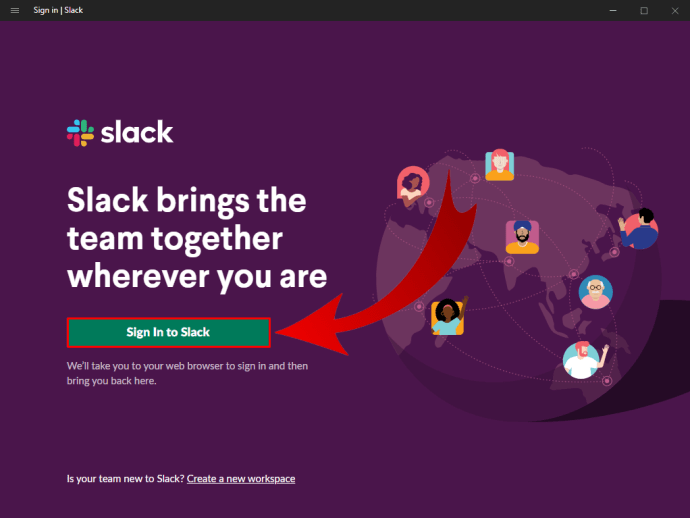
- เลือกชื่อพื้นที่ทำงานที่มุมซ้ายบน
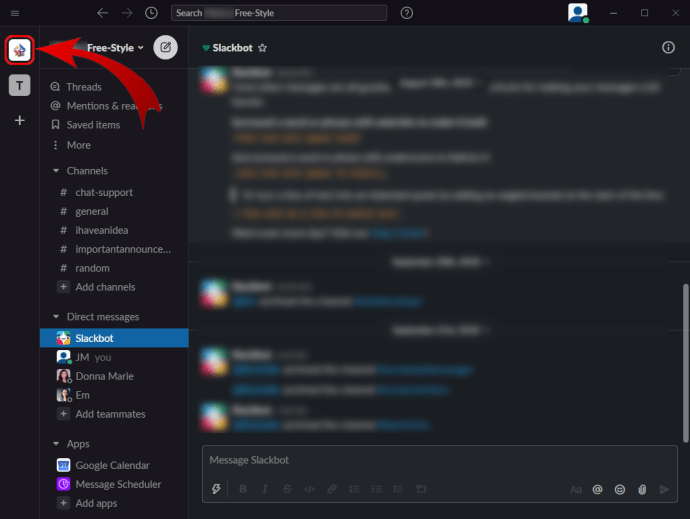
- เลื่อนไปที่ "การดูแลระบบ" และเลือก "จัดการแอป"
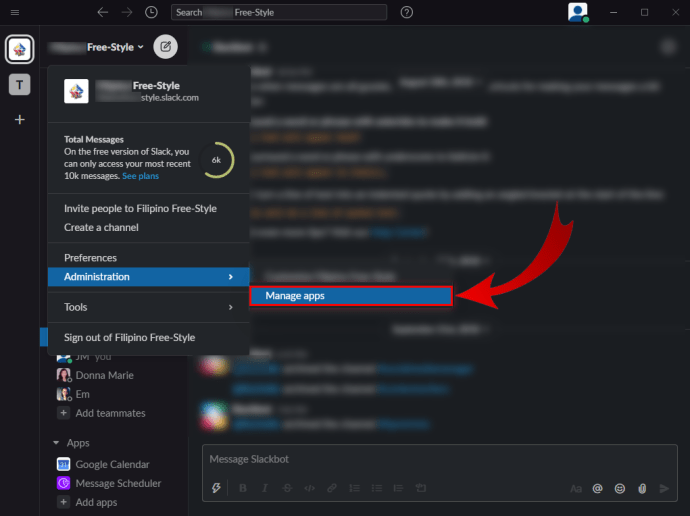
- คุณจะถูกเปลี่ยนเส้นทางไปยังหน้าใหม่และเห็นแอปที่ติดตั้งทั้งหมด
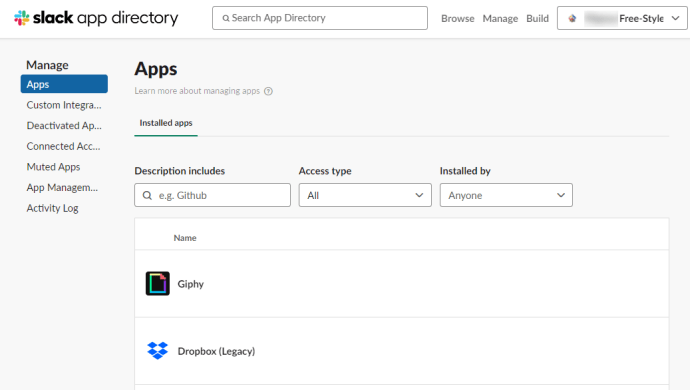
- คลิกที่ "GIPHY"
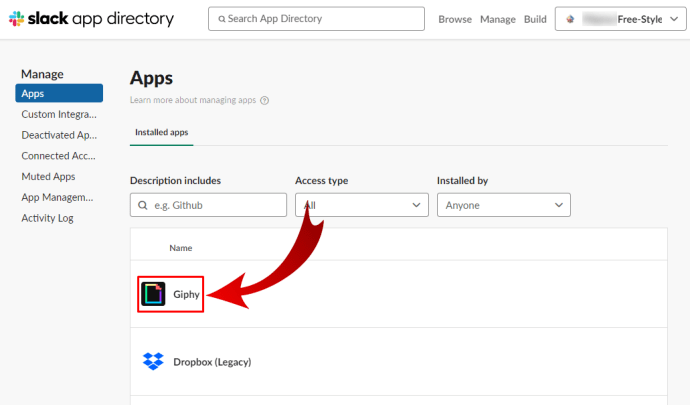
- เลื่อนลงแล้วคุณจะพบตัวเลือกการแสดงตัวอย่าง "เปิดใช้งาน GIPHY" ทำเครื่องหมายที่ช่องด้านหน้า
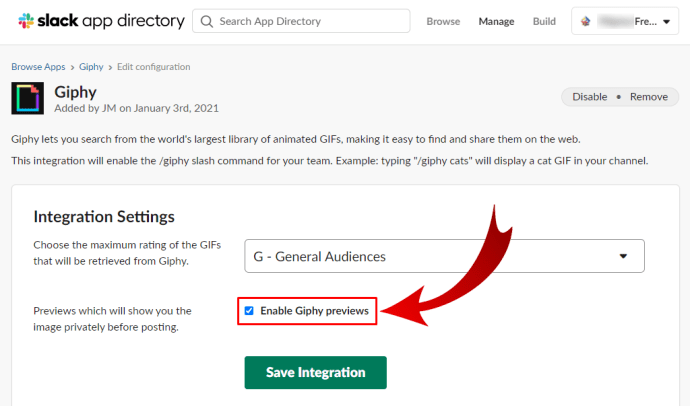
- คลิกที่ "บันทึกการรวม" เพื่อเก็บการเปลี่ยนแปลง
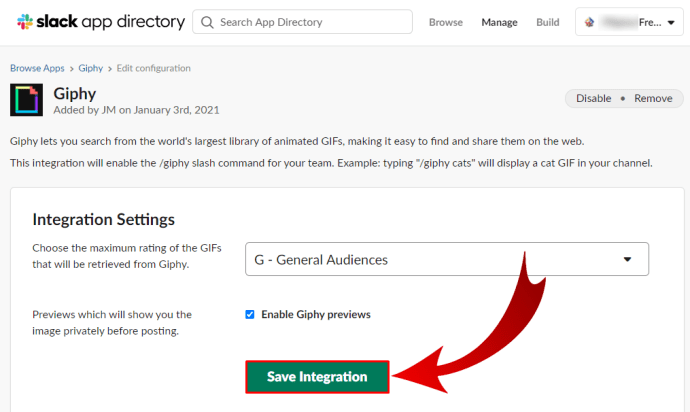
วิธีจัดการ GIPHY ใน Slack
สมมติว่าคุณต้องการจัดการ GIPHY ภายในพื้นที่ทำงาน Slack ของคุณ ปิดใช้งานชั่วคราวหรือลบออกจากเครื่องมือ ในกรณีดังกล่าว คุณสามารถทำได้โดยทำตามคำแนะนำเหล่านี้
- เปิดพื้นที่ทำงานของคุณและคลิกที่ชื่อที่มุมซ้ายบนของหน้าจอ
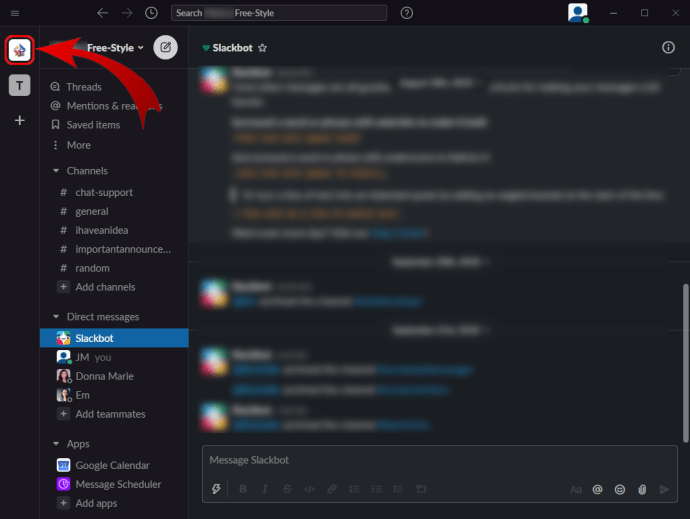
- ไปที่ "การดูแลระบบ" จากนั้น "จัดการแอป"
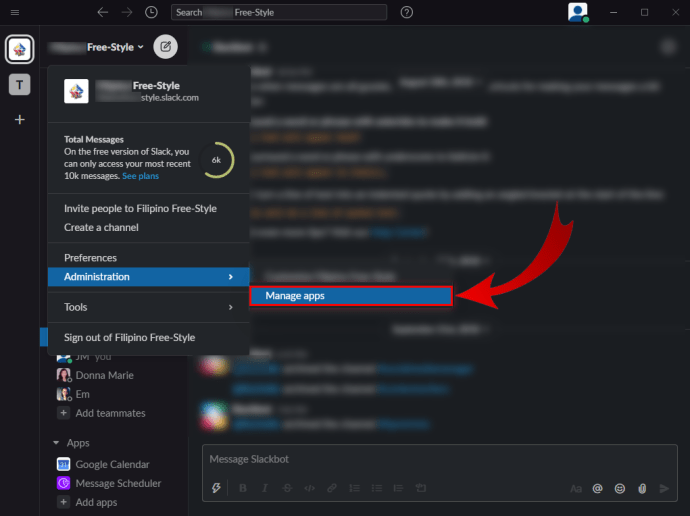
- จากรายการแอพรวม ให้เลือก “GIPHY”
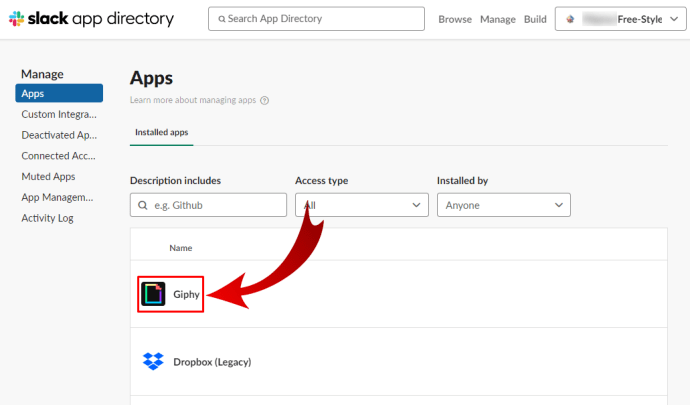
- ที่ด้านบน คุณจะเห็นตัวเลือก "ปิดใช้งาน" และ "นำออก"
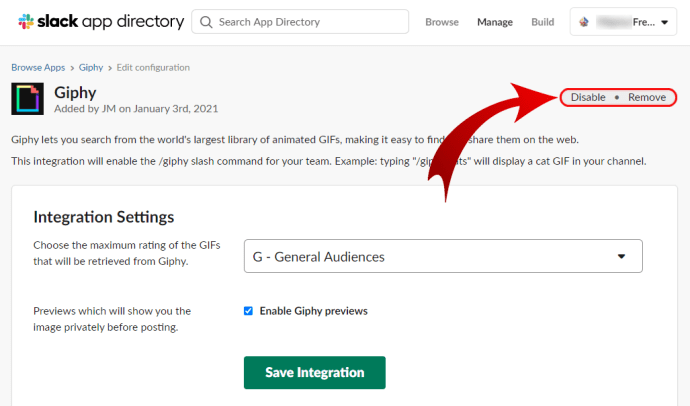
- เลือกหนึ่งในนั้นขึ้นอยู่กับสิ่งที่คุณต้องการทำ หากคุณไม่ใช่ผู้ดูแลระบบพื้นที่ทำงาน ตรวจสอบให้แน่ใจว่าคุณมีสิทธิ์ดำเนินการดังกล่าว
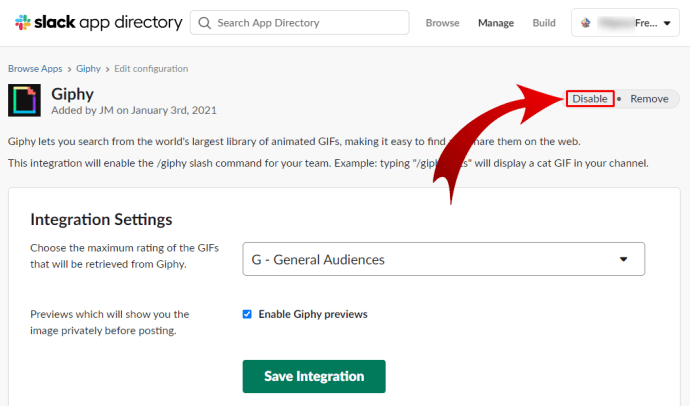
- ในหน้าต่างป๊อปอัป ให้ยืนยันการเลือกของคุณ
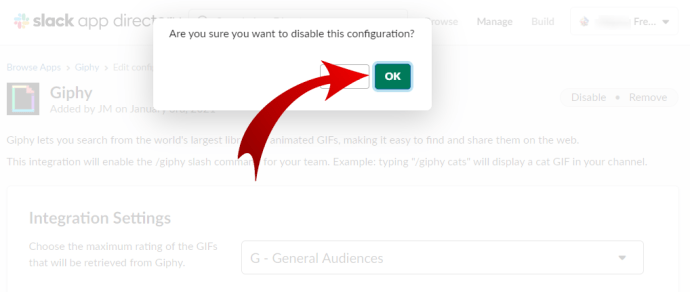
- คุณยังสามารถเลื่อนลงมาและเปลี่ยนคะแนนสูงสุดของ GIF ที่ดึงมาจาก GIPHY คุณมีตัวเลือกต่างๆ เช่น "ผู้ชมทั่วไป" และ "คำแนะนำจากผู้ปกครอง"
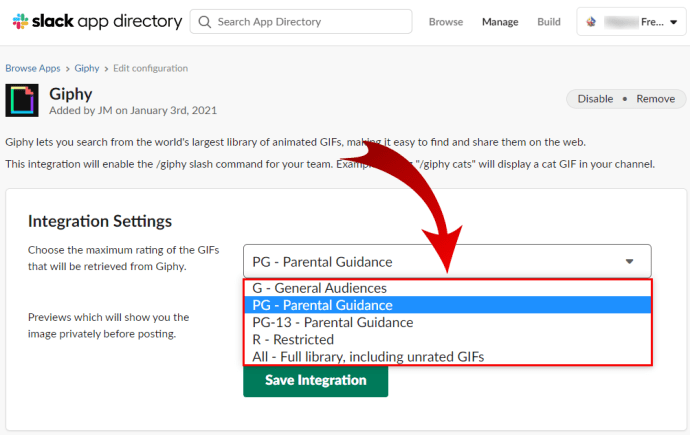
- คลิกที่ปุ่มสีเขียว "บันทึกการรวม" ที่ด้านล่างเพื่อบันทึกการเปลี่ยนแปลงที่คุณทำ
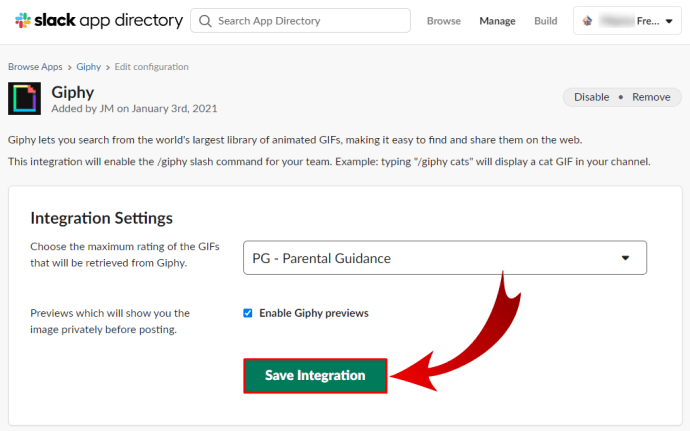
วิธีการตั้งค่าการรวม GIPHY ใน Slack
หากยังไม่ได้ตั้งค่า GIPHY ภายในแอป Slack ให้ทำดังนี้
- เข้าสู่ระบบในพื้นที่ทำงาน Slack ของคุณ
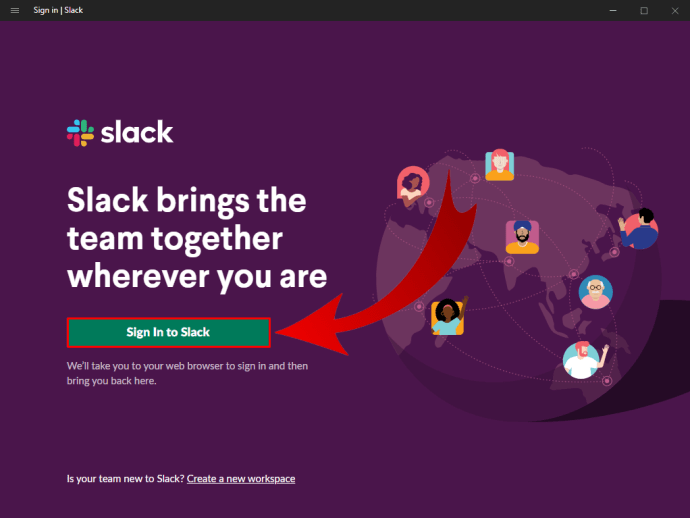
- ไปที่ด้านซ้ายของหน้าจอเพื่อคลิกชื่อพื้นที่ทำงานของคุณ
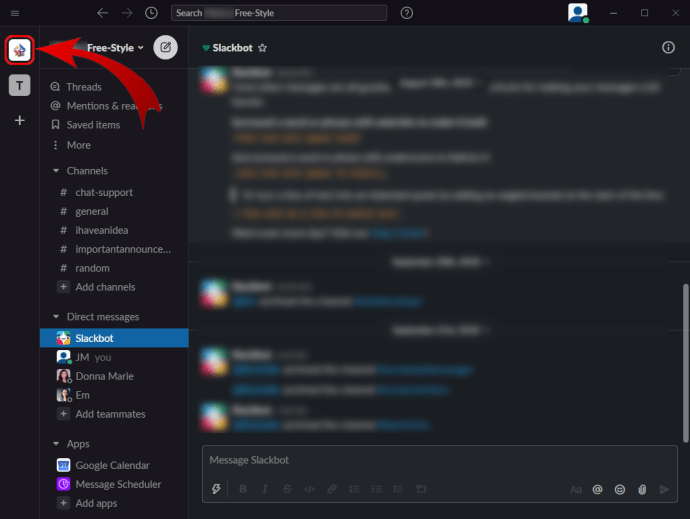
- จากเมนูใหม่ เลือก "การดูแลระบบ" จากนั้นคลิก "จัดการแอป"
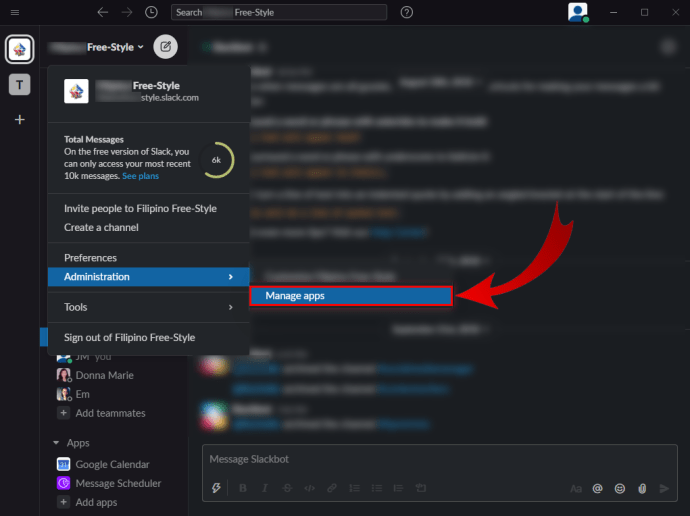
- คุณจะเห็นช่อง "Search App Directory" ที่ด้านบน ป้อน "Giphy" ในช่องและกด "Enter" บนแป้นพิมพ์ของคุณ
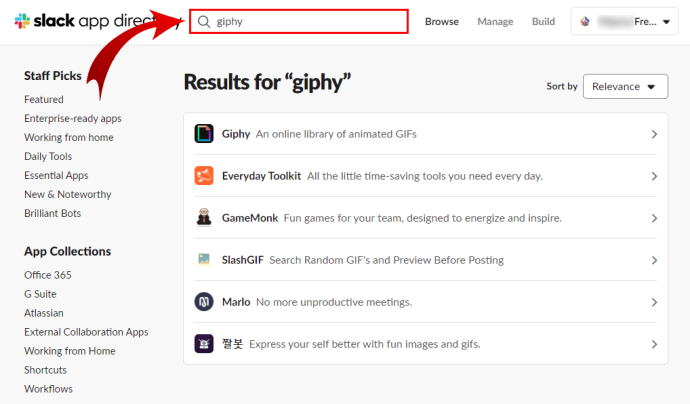
- คลิกที่แอพในผลลัพธ์ และในหน้าใหม่ ให้คลิก “Add to Slack”
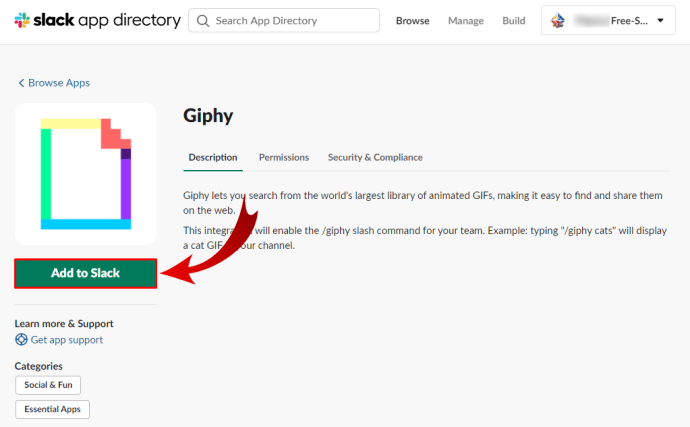
ด้วยวิธีนี้ คุณสามารถเชื่อมต่อแอพใดๆ กับพื้นที่ทำงาน Slack ของคุณ และใช้แอพเหล่านั้นเพื่อยกระดับประสบการณ์และประสิทธิภาพการทำงานของคุณ
คำถามที่พบบ่อยเพิ่มเติม
จะส่ง GIF ไปยัง GIPHY ได้อย่างไร
ไม่พอใจกับ GIF ที่มีอยู่ในแอพใช่ไหม หรือคุณต้องการสร้างส่วนบุคคลเพื่อให้เหมาะกับทีมของคุณและใช้กับ Slack? มีวิธีง่ายๆ ในการดำเนินการกับแอปหรือเว็บไซต์ GIPHY
• สร้างบัญชี GIPHY และเข้าสู่ระบบ

• ลากและวาง GIF ที่ต้องการไปที่หน้าต่าง "อัปโหลด"

• เลือก "เพิ่มแท็ก" ลงใน GIF ของคุณ เพื่อค้นหา หากคุณไม่ใช่ผู้สร้าง ตรวจสอบให้แน่ใจว่าคุณเพิ่ม URL โดยคลิก "เพิ่ม URL แหล่งที่มา"

• ตั้งค่าความเป็นส่วนตัวเป็น "สาธารณะ" เพื่อให้ทุกคนเห็น GIF ของคุณ

• เลือก "อัปโหลด" เพื่อสรุปและสนุกกับการแชร์ GIF กับทีมของคุณ

บทสนทนาที่มีชีวิตชีวาในพื้นที่ทำงานของคุณ
บางครั้ง คุณสามารถพูดได้มากกว่าด้วย GIF หนึ่งประโยคมากกว่าทั้งประโยค GIF สามารถเป็นเรื่องตลกและทำให้การสนทนามีชีวิตชีวา ต้องการให้กำลังใจเพื่อนร่วมงานของคุณหรือไม่? เรียกดู GIF ที่ตลกและสัมพันธ์กันเพื่อทำให้พวกเขาหัวเราะ
ทีม Slack คำนึงถึงสิ่งนี้เมื่อพวกเขาทำให้ GIPHY พร้อมใช้งานในพื้นที่ทำงาน คุณและเพื่อนร่วมงานได้ลองแล้วหรือยัง? คุณคิดว่าคุณจะพบคนดีๆ ที่จะบรรยายถึงทุกคนในทีมหรือไม่? แจ้งให้เราทราบในส่วนความคิดเห็นด้านล่าง